經歷了無數個網站主機的磨練,最後選擇 Cloudways 使得網頁擁有「秒開」的體驗,終於結束了長達兩個月無效的網速優化嘗試,客戶終於展開了笑顏。此篇文章分享透過 Cloudways 主機架設 WordPress 網站所遇到的問題以及解決方法的實戰筆記(更新時間:2023/12/22)
「實戰經驗分享,非只是網路資料整理」- Irving 爾文
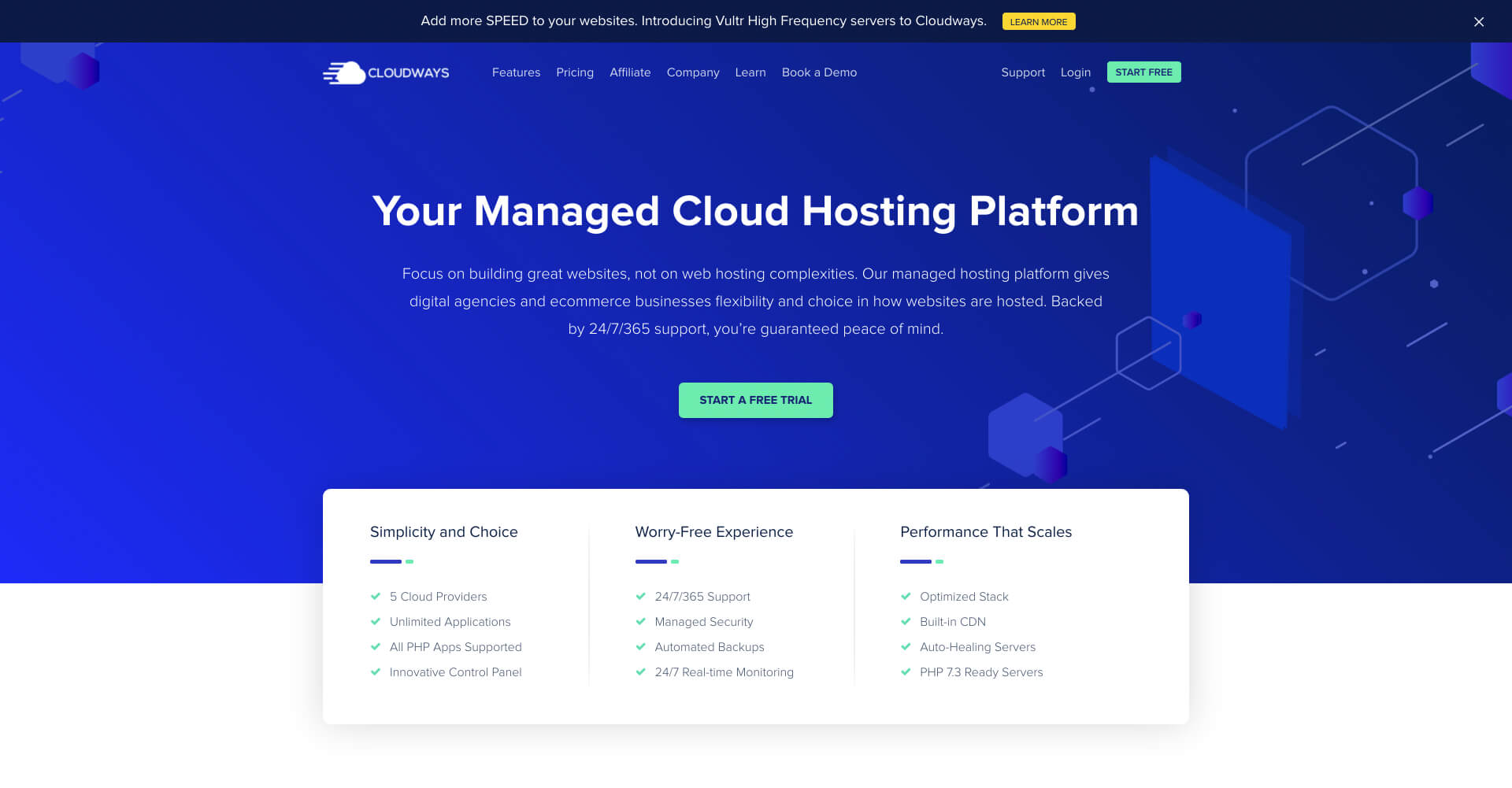
先快速帶一下事情發生的背景,我長期使用美國 Godaddy 主機架站,但從 2020 年春天開始,位於亞洲的主機顯得越來越慢,在此之前已經「勉勉強強」沒有很快了,慢到我不得不一直打電話至少兩次以上給 Godaddy 的客服,那時對方是說的確他們有收到類似的回饋,我請他們幫忙查查看怎麼回事。由於客戶很需要網站作為銷售的方式展示,而開啟網頁的速度簡直可以去外面慢跑十分鐘再回來可能才開啟完畢。
網頁開啟的瀏覽速度是所有網站使用者體驗首要優化的項目,是最基本的、也是最重要的!
網頁瀏覽體驗中,網頁開啟的速度駕於一切炫技的互動特效,沒有顧好這個,再棒的設計或內容,都無濟於事。
因為網站是用 WordPress 架設,我也升級了 Godaddy 的主機方案,從虛擬主機的旗艦版升到商務主機的啟動版(2GB RAM、1 個 CPU),我嘗試了許許多多對 WordPress 網站效能或許有幫助的快取外掛、CDN 設定、圖片優化等等等,都無濟於事,只換來客戶一句,「好像快了一秒鐘……」

於是我開始從根源思考,或許主機本身就有問題。毅然決然,決定換下去!客戶原本是很抗拒的,因為以過往他們體驗到的會經歷很多折騰與層出不窮的問題產生。但如此「重症不解,才是種折磨」。於是我提議我先嘗試使用新方式,透過 Cloudways 設定主機測試看看,若結果超好我們再換。
換了網站主機,換來客戶網頁秒開的神奇體驗,就像在沙漠中行走口渴了數年,遇到了充滿水源的綠洲。
嗨!我是爾文(Irving Chen),資深網頁設計師,先快速介紹一下自己的架站經驗,本人有多年使用 WordPress 架站與網頁設計的經驗,近年則專注 Shopify 電商網站設計與建置。對於這類架站平台的限制與可塑性有一定的了解,例如 Squarespace、Wix 後台真的限制超多,大部分的情況只能按照其版型去做編排,要做其他設定會相當困難而痛苦;WordPress 則是彈性度超高,可以在後台來去自如、修改頁面程式碼、使用海量的版型和外掛資源為網站打造全方位數位能力。若有網站相關問題,可以前往填寫表單留下訊息或需求給我,我會盡快回覆!
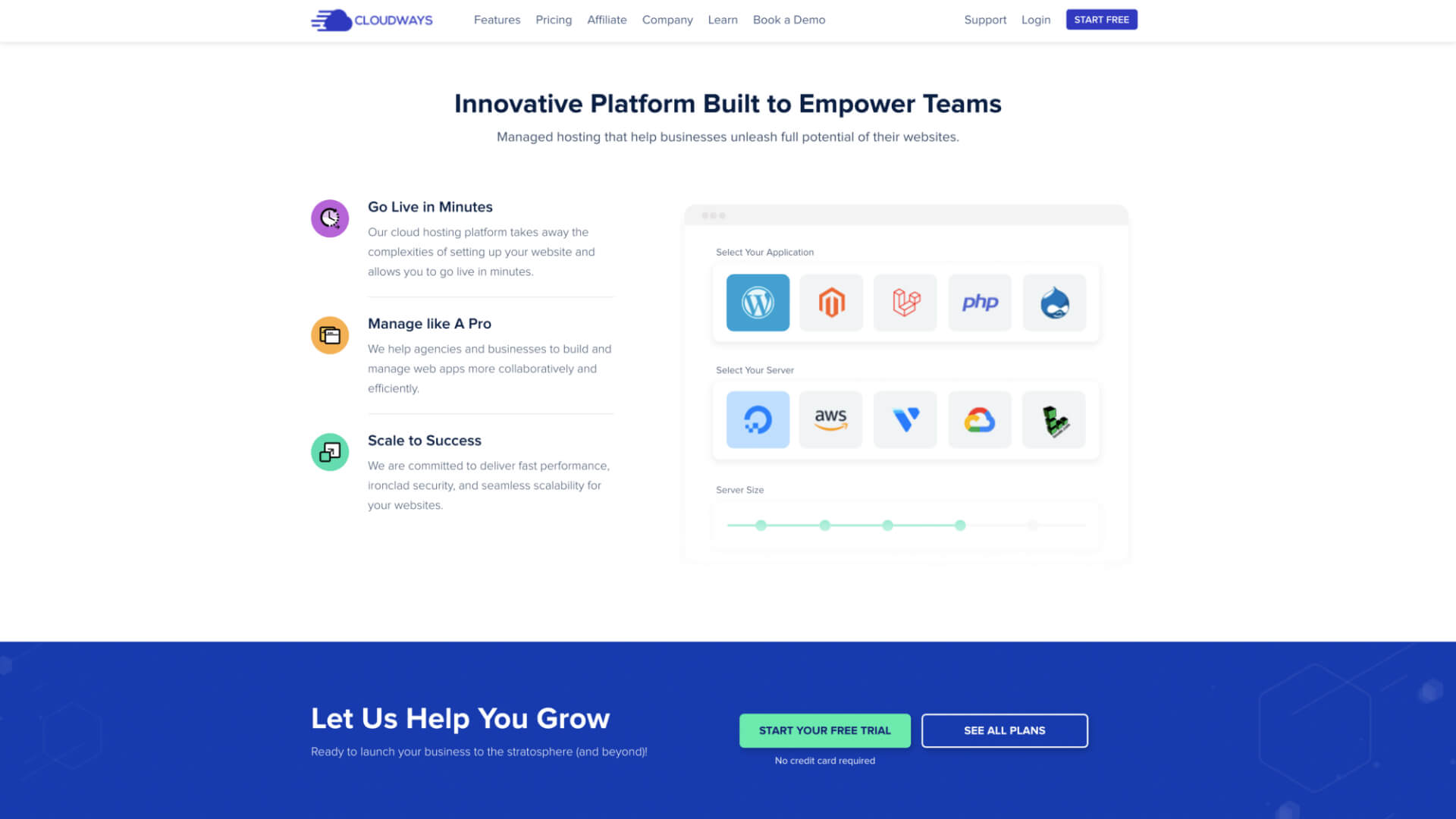
在網路上會發現其實很多主機彼此都不差,所以就從中選擇你偏好的那一個,我會選擇 Cloudways,功能說明得超級詳細、介面 simple and clear 不要搞得太複雜,且有打中我的視覺偏好,依直覺就能設定完成,這樣是比較符合「我的需求」
每個人的需求與偏好不同,每個人的選擇也會不同
有時候在一堆好選項中,很難說哪種選項「對你來說是最好的選擇」,還真的因人而異。至少可以客觀陳述這些選項中的優劣,然後務必再經過個人的試用,找出心中的那款。
像是 WP Engine 似乎也滿簡潔易懂,不考慮 SiteGround,用過兩年多,相比 Cloudways,少了不少功能與彈性,但其實一般架站算夠用(但沒記錯的話,兩三年前 SiteGround 就退出台灣市場,停止台灣新用戶註冊)
因為主機琳瑯滿目,太多選擇了,每個都去試其實滿累的,就先過濾篩選出兩三個,仔細研究並試用,找出最符合需求與偏好的那一個進行實測。Cloudways 目前我實際使用到現在應該也有數年了,覺得滿穩定且信任,只要未來沒有變糟,會陸續使用下去。
科技日新月異,或許未來發現其他覺得很優質的主機,也會想要嘗試看看,然後永遠都要找一個備用方案:第二個選擇的主機。要是某天 Cloudways 因故掛了,還可以快速轉移。
此文章內容的所有有關 Cloudways 截圖以 Cloudays 官方最新呈現為主,官方已推出新版介面,可以前往試用!
用 Cloudways 架設 WordPress 網站
Cloudways 的主機和價格
查了一下發現 Cloudways 原來本身不是主機,反而比較像是一個透過它可以安裝其他主機的渠道。目前可以安裝的主機有 5 家:
1. DigitalOcean
2. Linode
3. Vultr
4. Google Cloud Platform ( GCP )
5. Amazon Web Services ( AWS )
價格除了 AWS 和 GCP 偏高之外,其他較平易近人。而我後來幫客戶採用的是 DigitalOcean 主機的美金 $42/mo 方案(Cloudway 目前最新方案以官網資訊為準,下圖截圖時間為 2023/01/15,費用有提高一些),讓網站瀏覽體驗從開啟首頁需要十秒變成「秒開」的體驗,而之前所安裝的任何優化外掛、圖片等幾乎不是拖慢網站速度「最關鍵的原因」,突然覺得花了那些力氣幾乎是白費一場!但得到的是扎實的經驗,那就是:先選一台好主機為第一步,達到 80 分以上的網站效能,再來想辦法一分一分加上去吧!
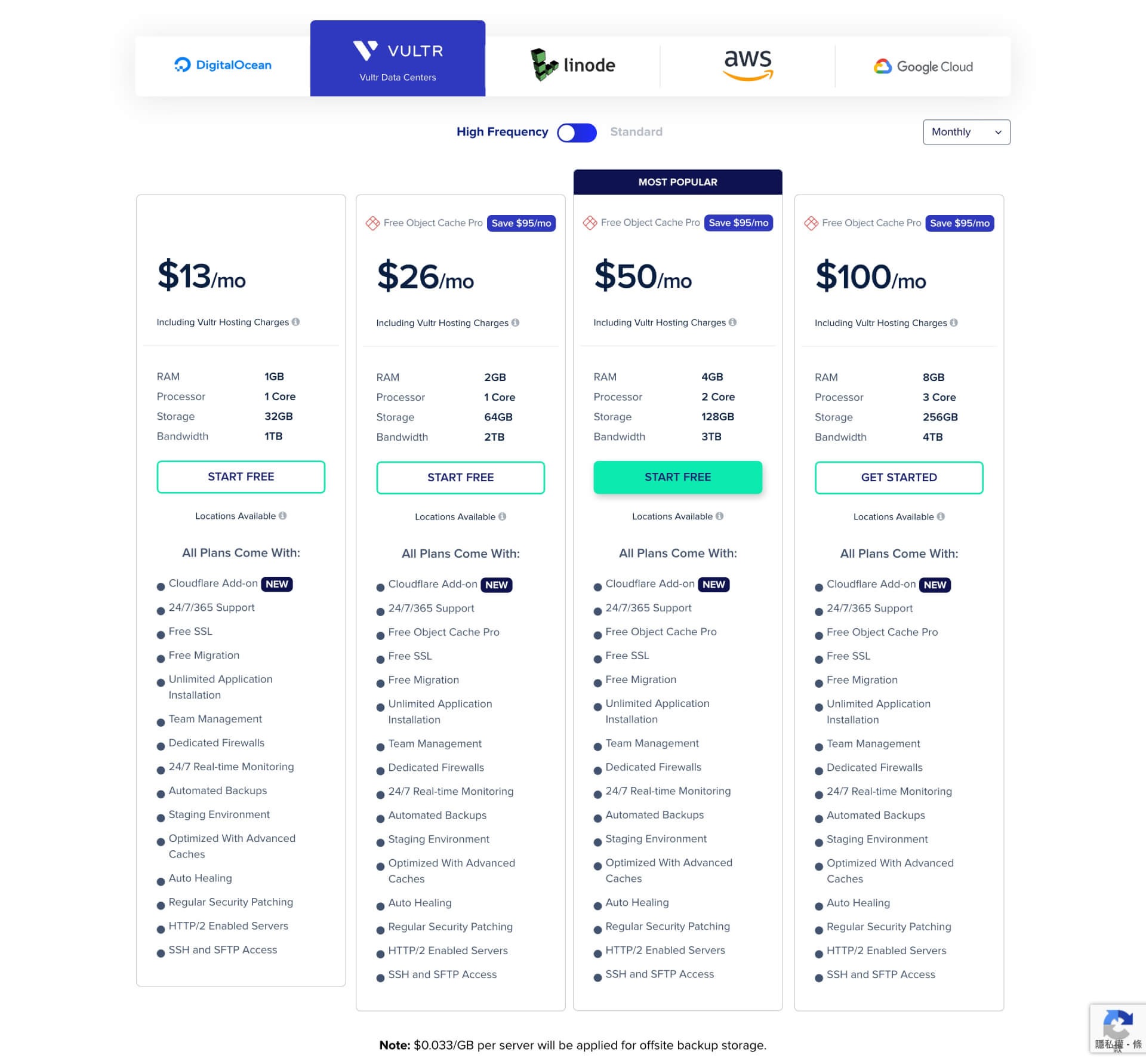
網站主機基本需求
我使用過美國的主機如 Godaddy、Siteground、Dreamhost,台灣的主機則有遠振、捕夢網、某工程師家的自建主機等,經歷過痛苦的使用體驗,所以整理出對於網站主機的基本需求如下:
- 主機效能與穩定:一個好的主機效能與穩定絕對是最基本必要也最重要的。不會有時候連線時會變慢卻沒被通知或不知發生什麼事。
- 主機後台介面的使用體驗:後台介面好不好用、容不容易找到功能進行設定,可以節省很多非必要的力氣。
- 快速建立測試網站:能快速建立測試站同樣節省很多時間成本,不用非要綁定網域或建立在子網域進行網站測試。
- 官方的技術支援:因為主機設定太複雜,若有全天候的即時技術支援可以詢問與解惑,甚至可以幫忙排除障礙,那會是非常體貼與令人信賴。
以上列出的只是對於網站主機「最基本的要求」,亦即最低滿足程度,意思是若連這四點都缺一,那著實會造成心理的陰影,大打折扣,尤其是無法對客戶網站交代。
而 Cloudways 的主機使用體驗超乎期待,將一切設定過程變得如此簡單!
真心覺得 Cloudways 很讚的功能!
一鍵安裝 WordPress 網站
簡介:1-Click launch for multiple apps (including WordPress, WooCommerce, and Magento).
說明:大部分知名的主機都有一鍵安裝應用程式的功能,而 Cloways 在簡潔的介面下,使用起來相當舒適,操作直覺。設定方式要先選擇主機,然後選擇安裝的應用程式、命名、歸類的專案(Project),初次使用時了解這個邏輯,之後就很容易上手。
輕鬆備份、還原、複製網站
簡介:Backups — Schedule time & frequency.
說明:可以設定自動備份的頻率(最快每一個小時、最多每七天備份一次)、備份的時間(幾點幾分)、保持資料備份最近幾週的時間(一週至四周)。備份和還原備份都不難,但要了解一下就是自動備份的設定層級在 Server(針對主機中的所有網站),而還原備份和手動備份的層級在 Apps(針對個別選取的網站)。最後,複製一個網站也是輕而易舉。
快速建立測試站 Staging site
簡介:Dev-friendly staging environment.
說明:建立測試使用的網站真的很重要!無論是內部功能測試、外掛測試或是外部展示給客戶瀏覽、後台教育訓練等,都很需要用到。而 Cloudways 新增網站速度相當快,新增完後會自動建立一個測試用的網址瀏覽與分享。若要綁定網域再去綁定此測試網站也沒問題!
用專案資料夾去分類所有建立的網站
簡介:Smart organization of clients and websites with the Projects Feature.
說明:這功能還真的是超乎期待!不僅可以建立不同名稱的專案檔案夾去分類所有網站,方便管理。之前使用眾多的主機都沒此功能,當數量超過十個以上的時候,後台就會越來越亂,每次要找某網站時就眼花撩亂 @@
安裝無限個網站
簡介:No Limitation on the number of websites or visits per server
說明:在 Cloudwys 中的每台主機可以安裝無數個網站,也可以輕易新增一台主機。每一台主機都必須購買一個獨立的付費方案,所以可視需要而定。主機效能好就不怕安裝很多大大小小的網站,以往在跑不快的主機中都不太敢建立太多網站,很怕吃資源。
免費的網站安全憑證
簡介:Free SSL Certificates for all your websites
說明:可以安裝免費的和付費的,而使用免費的 Let’s Encryp 即可。綁定網域後安裝,並且開啟自動更新(Auto Renewal)。
24 小時線上技術支援
簡介:24/7 Expert Human Support: Our expert engineers are there for you 24/7 to assist you with whatever query you have, either via Live Chat or Tickets.
說明:這是我看過最便利、最完整的線上技術支援呈現方式,幫助中心(Help Center)會一直固定後台的右側標籤,可以輕易點擊按鈕打開所有資源,包含 Knowledge Base、Live Chat、Create a Tikcet、Community,其中我最常用的是 Live Chat,即時對談效率高。
隨時可以升級主機等級
簡介:Flexibility to scale server size.
說明:若覺得 RAM 2GB 不夠,可以直接提升 Server Size,最多升到 128GB, 因為介面操作便利至極,所以感覺很簡單。
快速設定 CDN:CloudwaysCDN
簡介:Built-in CloudwaysCDN
說明:可以快速 CDN,提升網站瀏覽體驗。費用也很平易近人,每個網站流量每 25GB 只收一美金( You will be charged $1 for 25GB per application. Additional consumption will cost $0.04 per GB.)我自己則沒有設定,原因是因為速度已經是「秒開」了!暫時沒有這個需求。
即時通知主機或網站狀況
簡介:Real-time server and website performance insights delivered across different channels by CloudwaysBot
說明:可以設定各種渠道如 Slack、Email 等來通知你的團隊成員主機目前的狀況或效能表現。Realtime server health alerts
新增團隊成員共同管理主機
簡介:Seamless Team Collaboration: You can add your team members/clients to your servers/applications with a very fine-grained level of control in your hand.
說明:Cloudways 新增成員也是如此迅速!成員權限可以勾選的有 Billing Access、Support Access、Console Access(Full Access、Limited Access)。我使用過 GoDaddy 想要新增成員,但屢次失敗,已測試了三次以上都不成功,超難用不知為什麼。
若覺得 Cloudways 聽起來真不錯用,那就前往免費試用 Cloudways 吧!若遇到任何問題,歡迎隨時來信問我討論噢!我的信箱:irving520@gmail.com
目前已經透過 Cloudways 建立三個以上的網站,體驗還算不錯!儘管如此,過程中還是有些細節需要注意,也遇到了一些「問題」需要排除,我將一一說明如下:
需要進行手機簡訊和 Email 驗證後方可試用三天
以 DigitalOcean 主機為例,試用方案只能選 Server Size:2GB,不能超過,除非直接升級為付費方案;免費試用期最多三天;Location 主機位置有六個地點可以選:London、San Francisco、Singapore、New York、Amsterdam,每個主機的地點都不盡相同。
注意事項:需要綁定手機號碼才能繼續使用,而一個手機號碼只能綁定一個 Cloudways 帳號,亦即第二個 Cloudways 帳號不能設定綁定過的手機號碼。
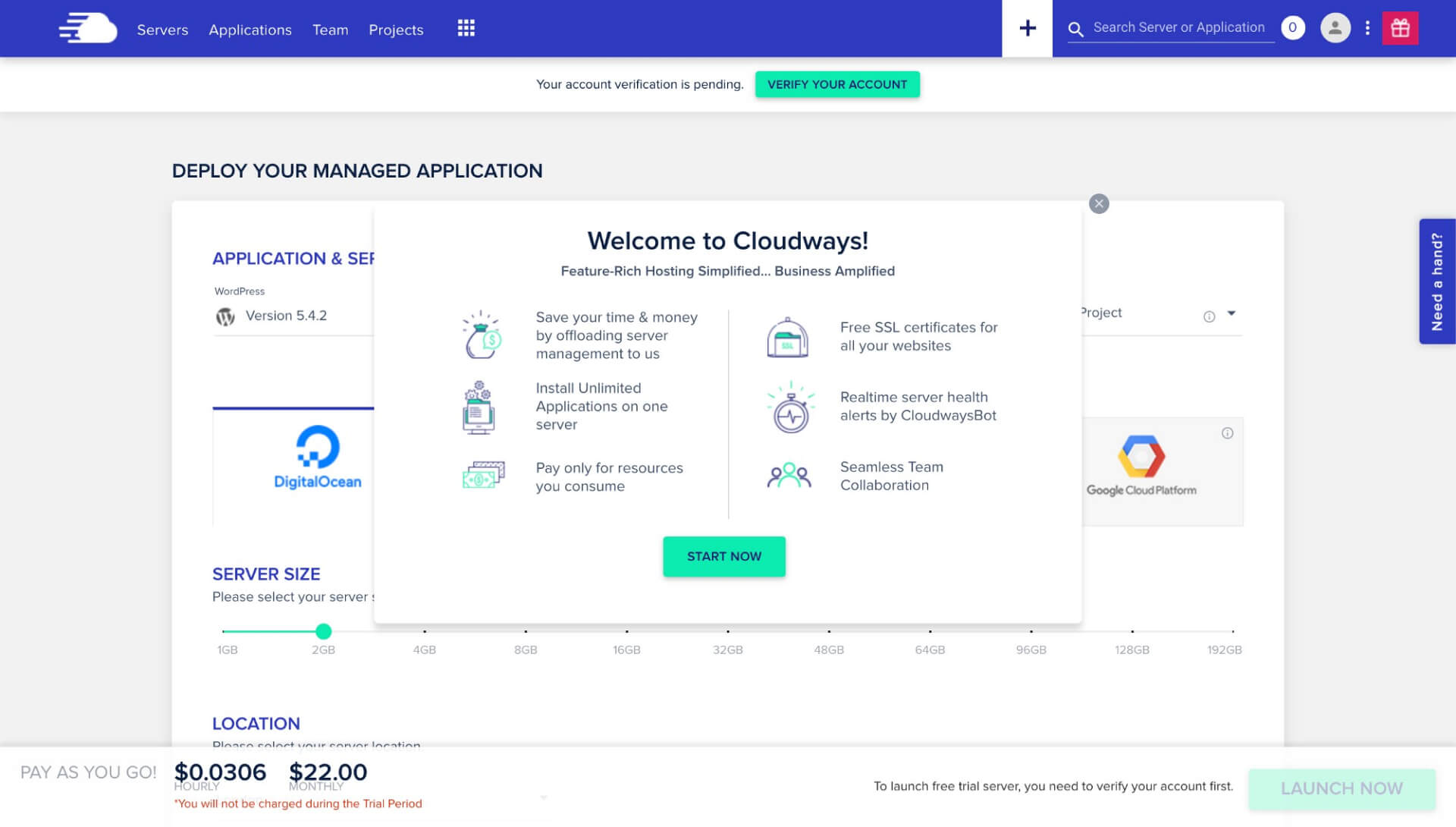
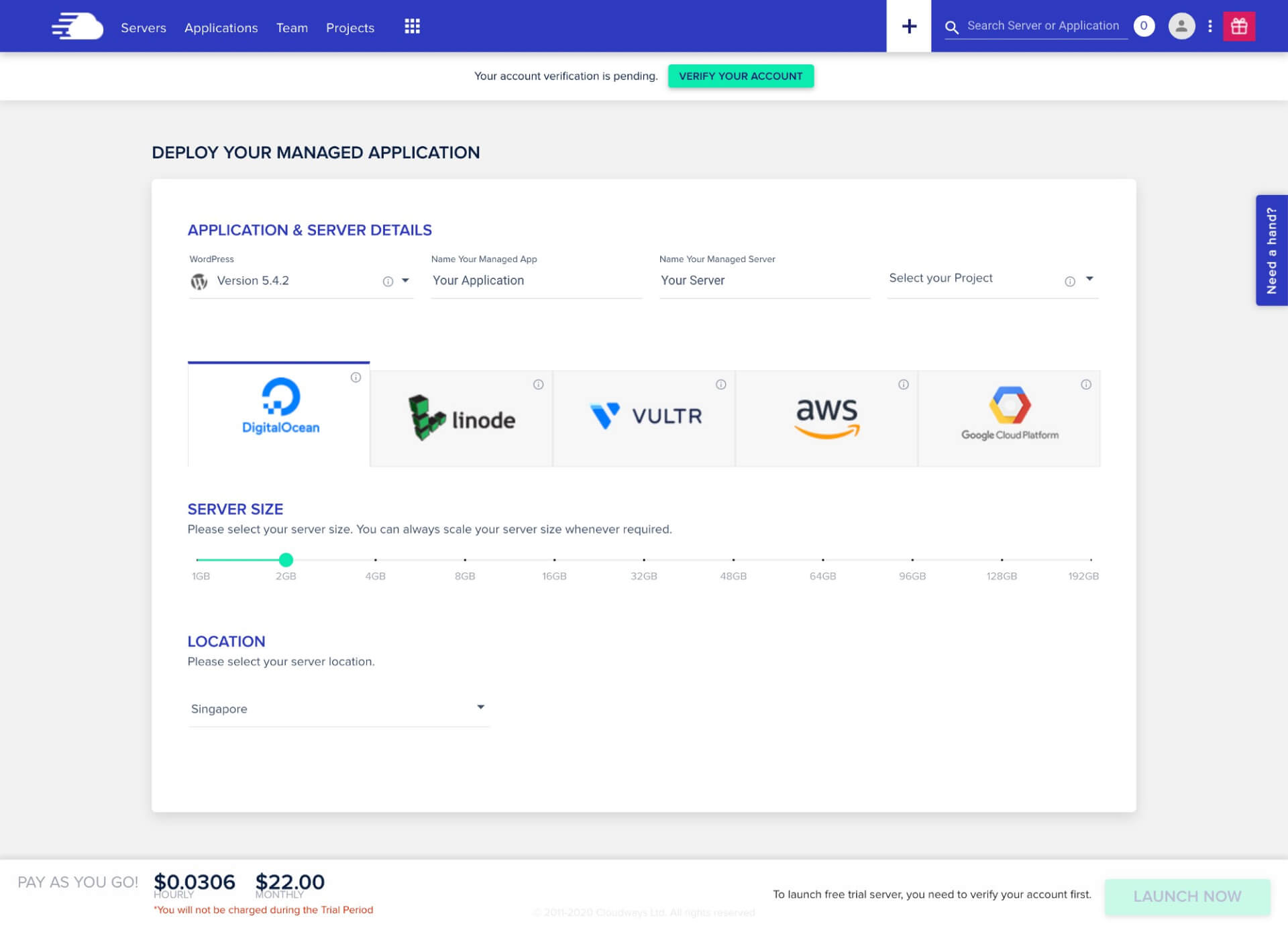
24 小時線上技術支援
由於主機設定有一定的複雜度,有不少細節設定還是會需要有人可以協助,簡單的問題可以用 Google 或官方論壇,另外直接詢問也是一個很方便找到答案的方式。我個人最愛用的還是線上即時交談 Live Chat,這已幫助我高效率解決比較困難的問題。
幫助中心有四種技術支援的方式:
- Knowledge Base
- Live Chat
- Create a Ticket(需要選擇付費方案才行使用)
- Community
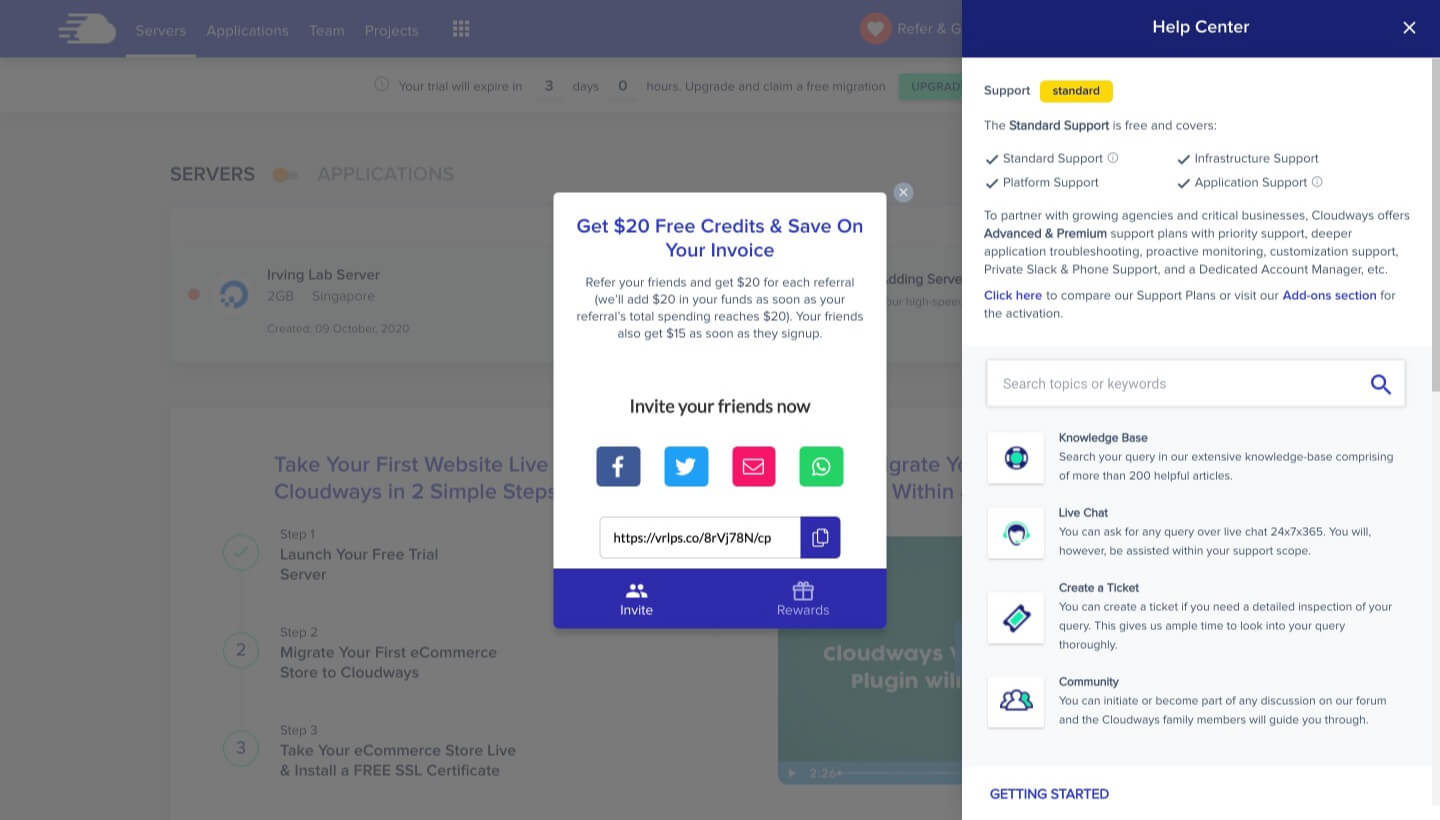

主機系統運作狀態通知
可以用各種方式設定通知,我是用 Email 信箱訂閱方便直接收到訊息。可以直接到 Cloudways System Status 網頁設定。
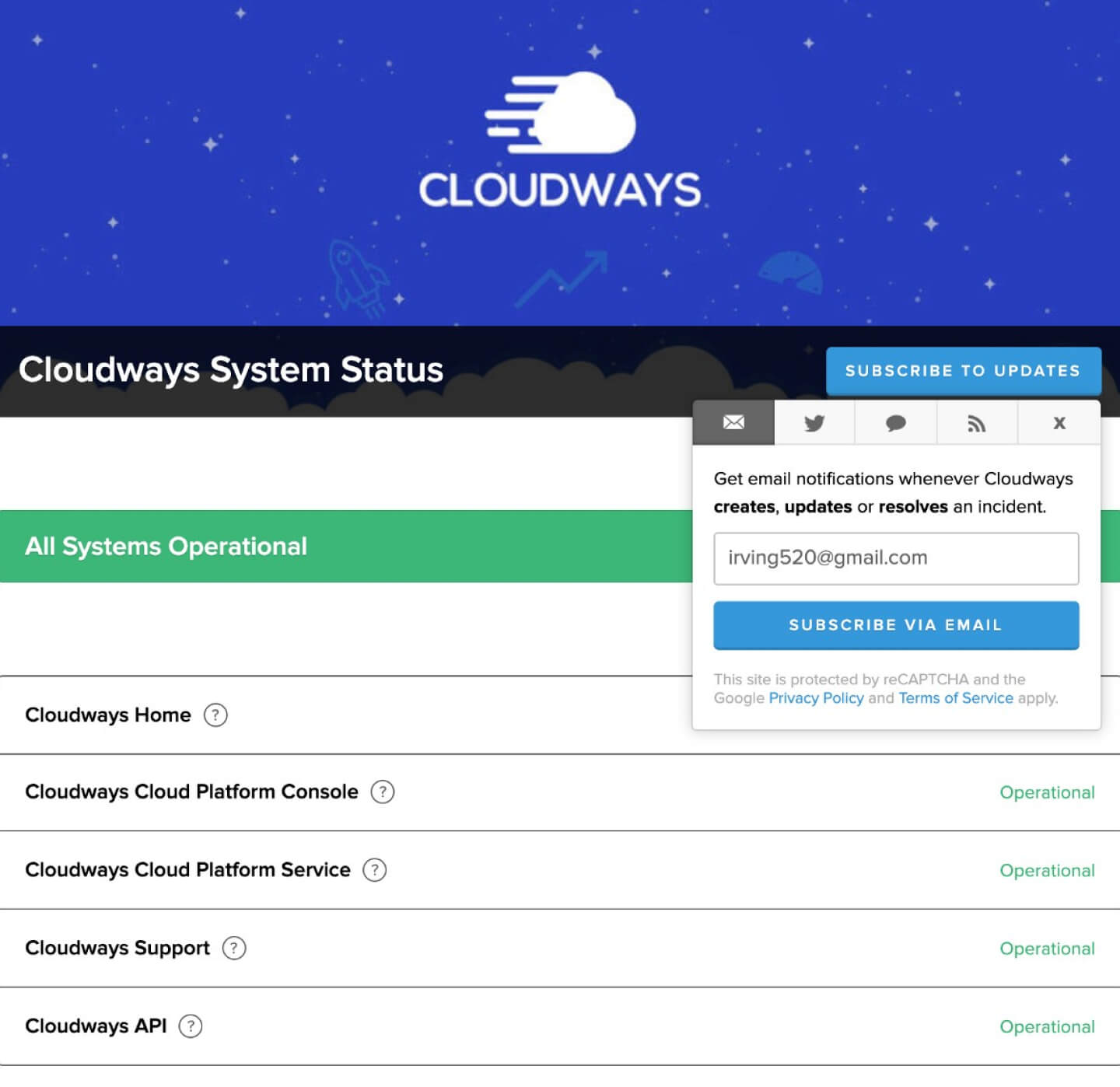
CloudwaysBot 主機虛擬助理
CloudwaysBot 可以說是 Clowdways 主機虛擬助理,會時時針對 Cloudways 帳號、主機、應用程式、安全性、付費等整體效能進行通知,我也設定了 Clowdways 其他通知渠道如 Email 和 Slack,參考 CloudwaysBot 設定方法:CloudwaysBot Starting Guide、設定 Slack 教學:How to Integrate Slack With CloudwaysBot。

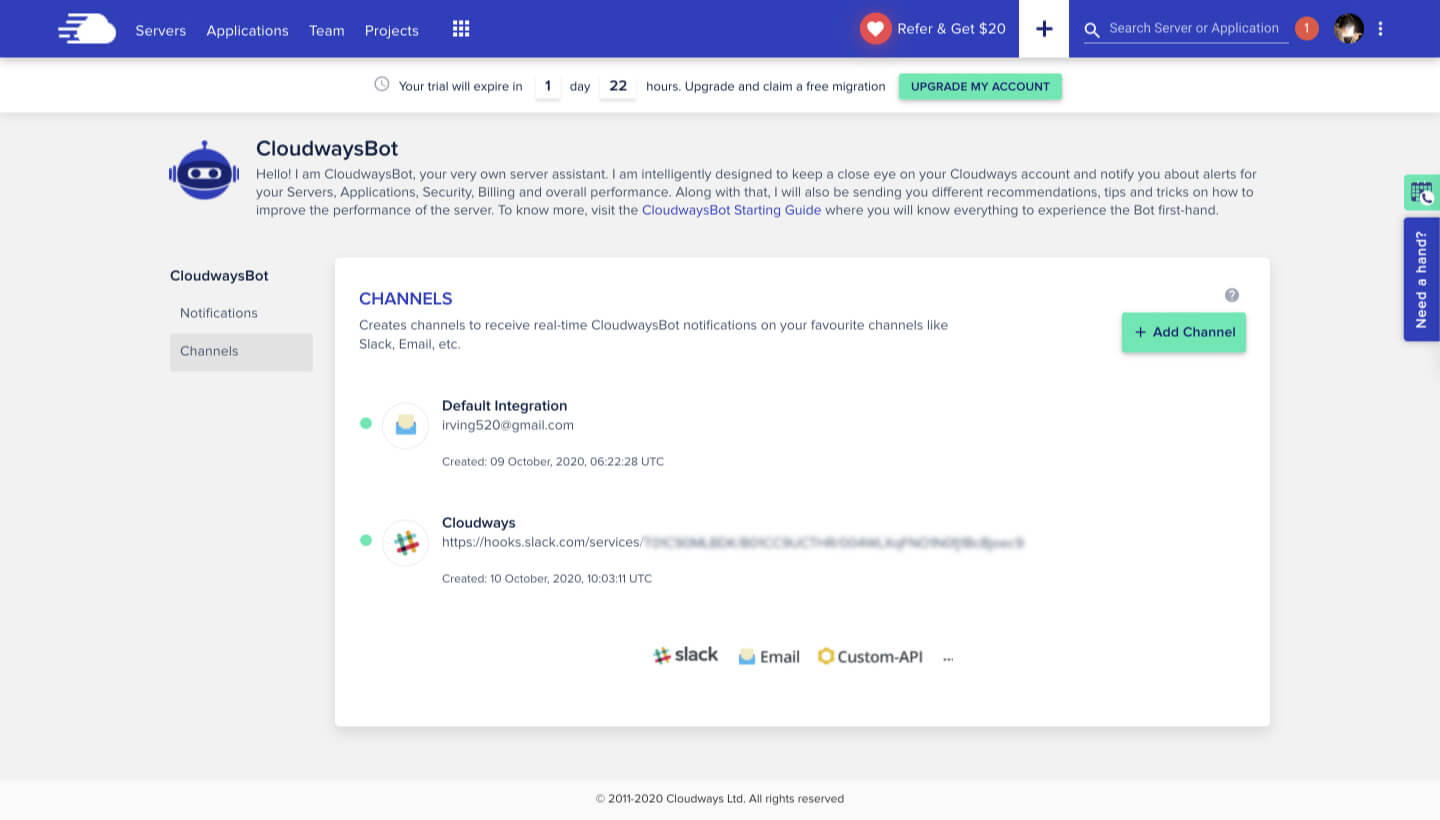
如何設定 FTP?
FTP 權限設定
Cloudways 的 FTP 有兩個權限層級,一是管理員,二是成員
一、管理員:Master Credentials
- 在 Server 層級中,只會有一個帳號,不能刪除和更改
- 可以瀏覽所有主機中的檔案
- 謹慎保存,勿外流
二、成員:Application Credentials
- 在 Applications 層級中,可以建立很多個帳號,可以刪除和更改
- 只能瀏覽該網站
如何建立成員用的 FTP?
在 Application Credentials 中,新增 Username 和 Password 後點擊 ADD 新增即可。設定路徑:Applications > Application Management > Access Details > Application Credentials,點擊 ADD。


Cloudways FTP 登入注意事項
問題:之前登入都順順利利的,但最近卻卡關。後來透過線上客服的自動回話功能,整理解法如下:
- 將自己的 IP 加入到 Cloudways 後台的白名單(Whitelist IP)中:參考 How to Manage IP Access for SSH and SFTP Connections
- 若在 Servers 層級中,設定 Security 的 SSH/SFTP 中選取 Block all IP addresses, except those on the Whitelist.,則必須將自己網路連線所在的 IP 加入到白名單(Whitelist IP)中才能登入 FTP,步驟如下:
- 先取得你所在的網路 IP 進行複製,使用工具 What Is My IP Address
- If you are unable to SSH/SFTP, please make sure that your IP is whitelisted, you can get your IP from here
- 進入 Cloudways 後台,設定路徑:Server -> Security -> Add IP -> Save Changes,然後 Add 複製的 IP 加入即可
- Here’s how you can quickly whitelist your IP: Server -> Security -> Add IP -> Save Changes
- 為每個網站(Application)設定 FTP 帳號
- 需要在 Application 層級,開啟 SSH,設定路徑:Application Management > Application Settings > GENERAL,開啟 SSH ACCESS 為 Enable
- Also, If you are using application user credentials, please enable SSH access for application: How to Enable SSH Access for Application Users
- 需要在 Application 層級,開啟 SSH,設定路徑:Application Management > Application Settings > GENERAL,開啟 SSH ACCESS 為 Enable
如何透過 FTP 上傳檔案到主機中?
遇到的問題:我透過 FileZilla 上傳檔案的時候被擋住,訊息為 permission denied,於是我詢問了線上客服,原來要 Reset 才行,可參考文件 How Can I Reset File and Folder Permissions of an Application,Reset 完成之後,就可以在 FTP 上傳檔案囉!未來可能還是會遇到類似的情況,只要再次執行一次 Reset 就可了。

升級和降級主機
升級主機時的注意事項
升級主機的過程中不能停止。若使用的主機是 Amazon 或 GCE,則很容易;若使用的是 DigitalOcean、Vultr 或 Linode servers,則會經過「複製」過程。升級過程中大約十分鐘左右,端看網站的資料量大小。實際使用 6GB 的網站大小過程只花了八分鐘以內,算滿快的!盡量在離峰時間進行升級,因為升級的過程中,網站連線變慢甚至斷線了!
以下為在升級主機時顯示的提示資訊:
SCALING WARNING
You are about to scale up your server. Please remember that once you initiate the scaling process, it cannot be stopped until it is completed.
If you are scaling a GCE or Amazon server, you can scale it down easily. But for DigitalOcean, Vultr and Linode servers, you have to go through the process of cloning.
Additionally, scaling can take up to 10 minutes, depending on the size of your data.
During the scaling process your website may run slowly or become inaccessible for a few minutes. Therefore, it is best to perform this activity during off-peak hours.
If you want to scale your server now, click on the “Proceed” button. Otherwise, click on the “Cancel” button.
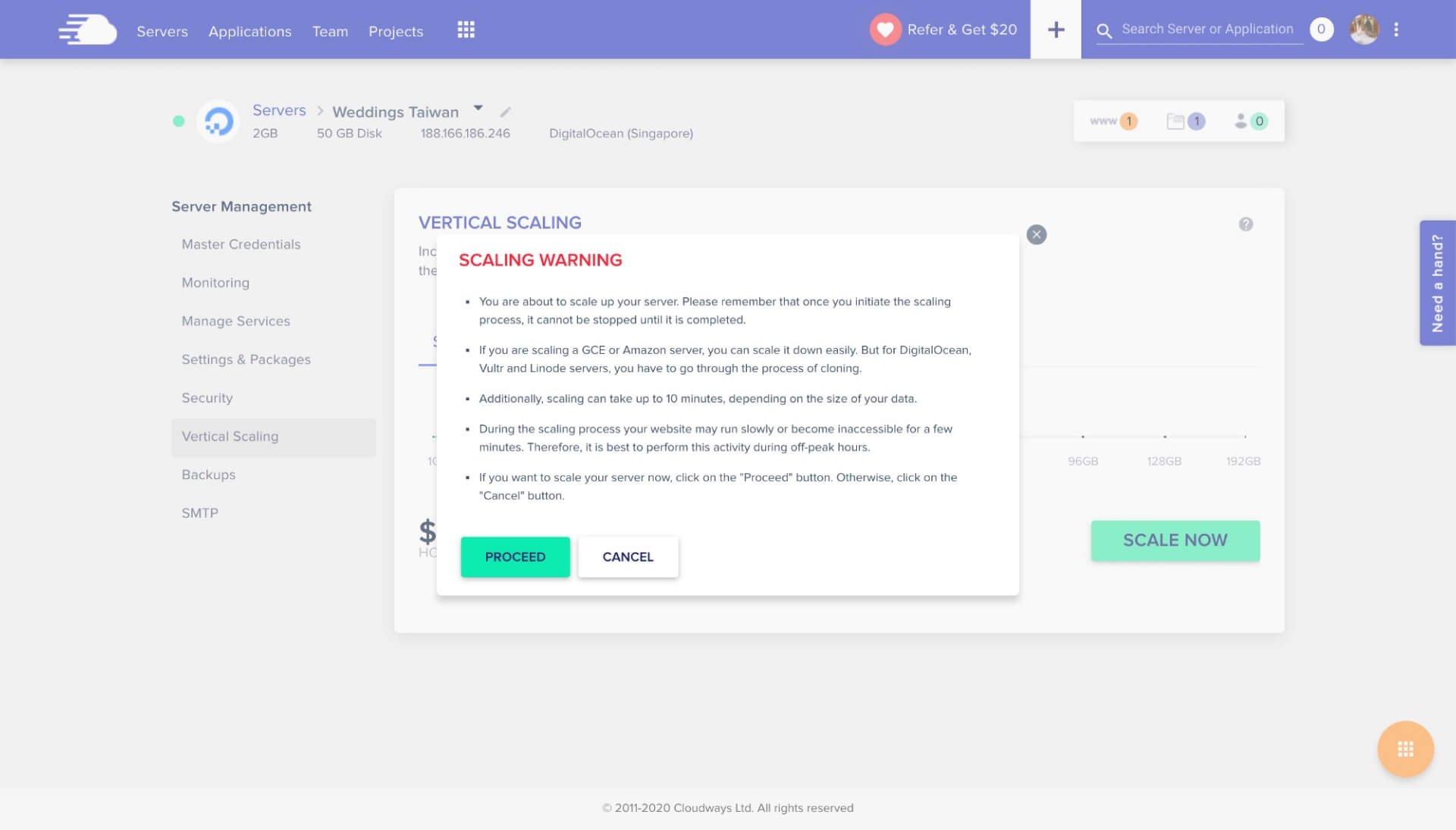
降級主機時的注意事項
要降級主機時,必須複製一次原本的主機,複製的時間端看檔案容量有多少,完成之後,主機原本的設定需要重新再手動設定一次,例如網域的綁定、更新 DNS records、SSL 設定等動作,參考 How to Clone Your Server。

新增團隊成員共同管理主機
新增與權限設定相當容易,主要透過電子信箱授權,可以關閉使用者權限以及設定權限分級。新增的成員電子信箱不能是已註冊為 Cloudways 的主要註冊信箱,參考:How to Create and Update Team Members。
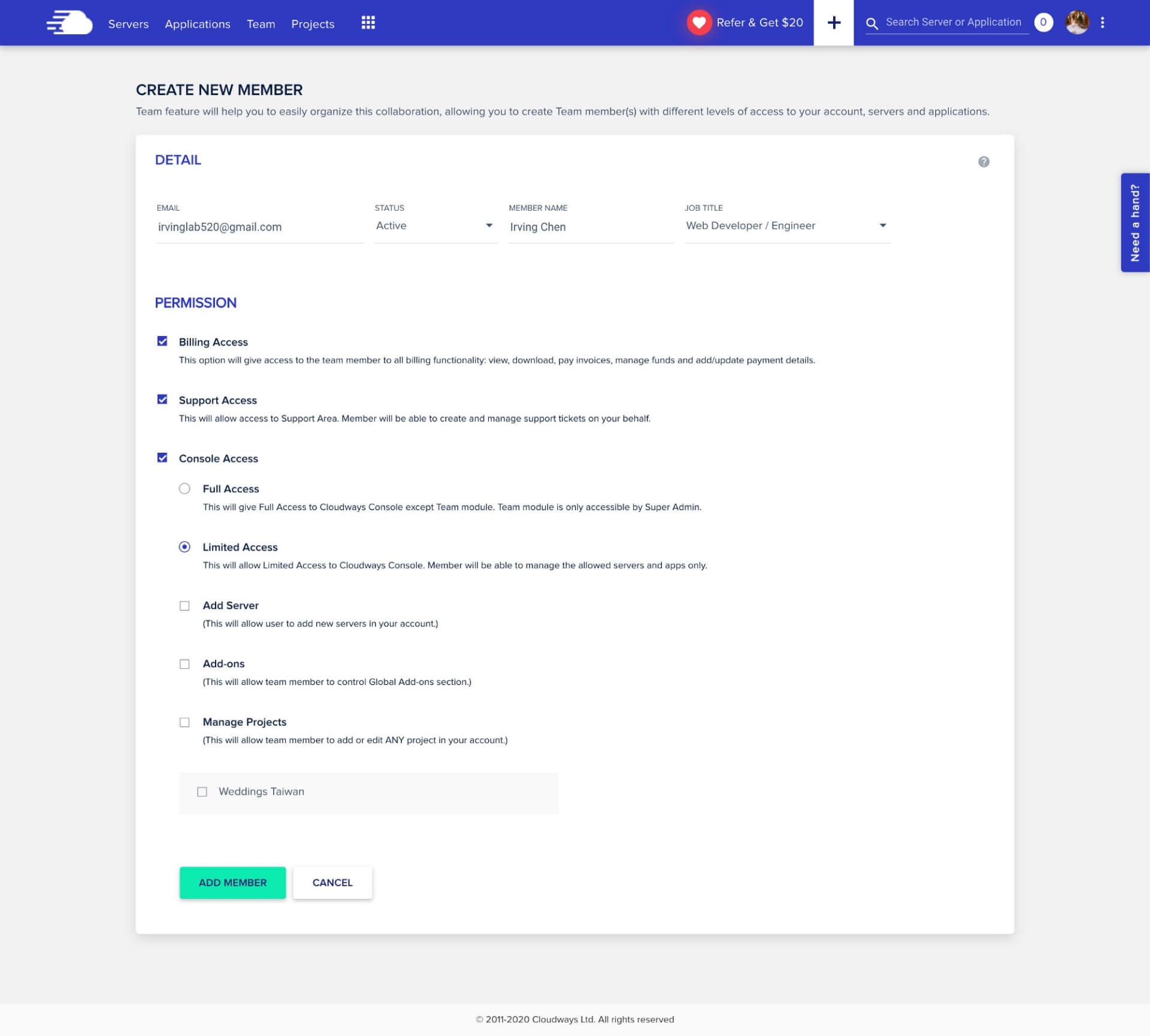
綁定網域
Cloudways 本身並不提供網域購買,所以要使用 Cloudways 架站的人需要在其他平台購買網域,例如可以在 Godaddy、Namecheap 購買。
執行步驟
- 先在 Cloudways 設定網域名稱(圖一)。
- 在購買網域的主機商後台設定 A Record 的 IP,直接參考 How Do I Take My Website Live from Cloudways?,官方也有提供詳細的主機設定說明,如 GoDaddy、Namecheap、DreamHost、Cloudflare、Freenom。
- 在 Cloudways 中設定 SSL 網站安全憑證(SSL Certificate),使用的是免費的 Let’s Encrypt SSL(圖二),參考:How to Install Let’s Encrypt SSL Certificate on Your Application。
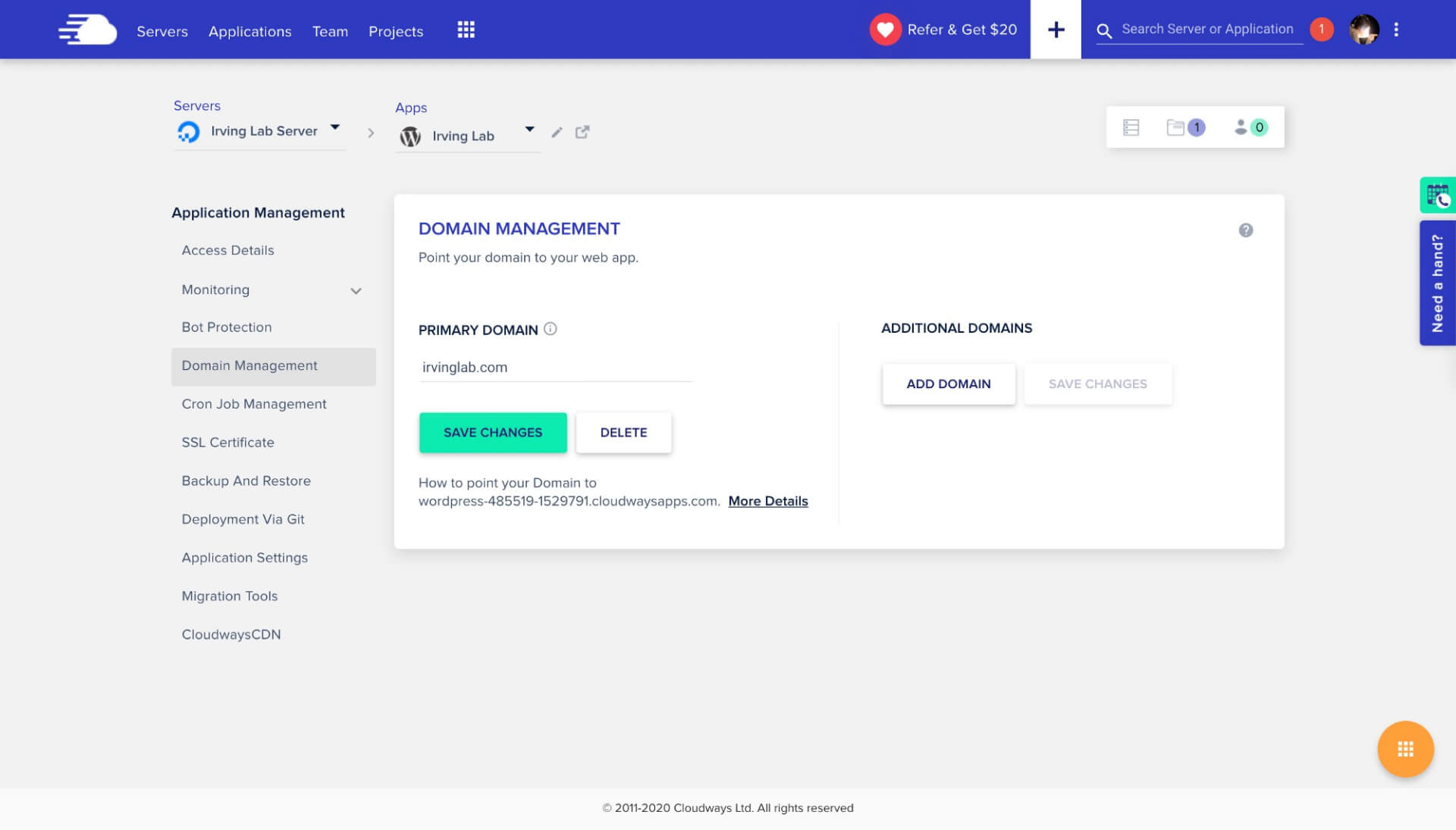
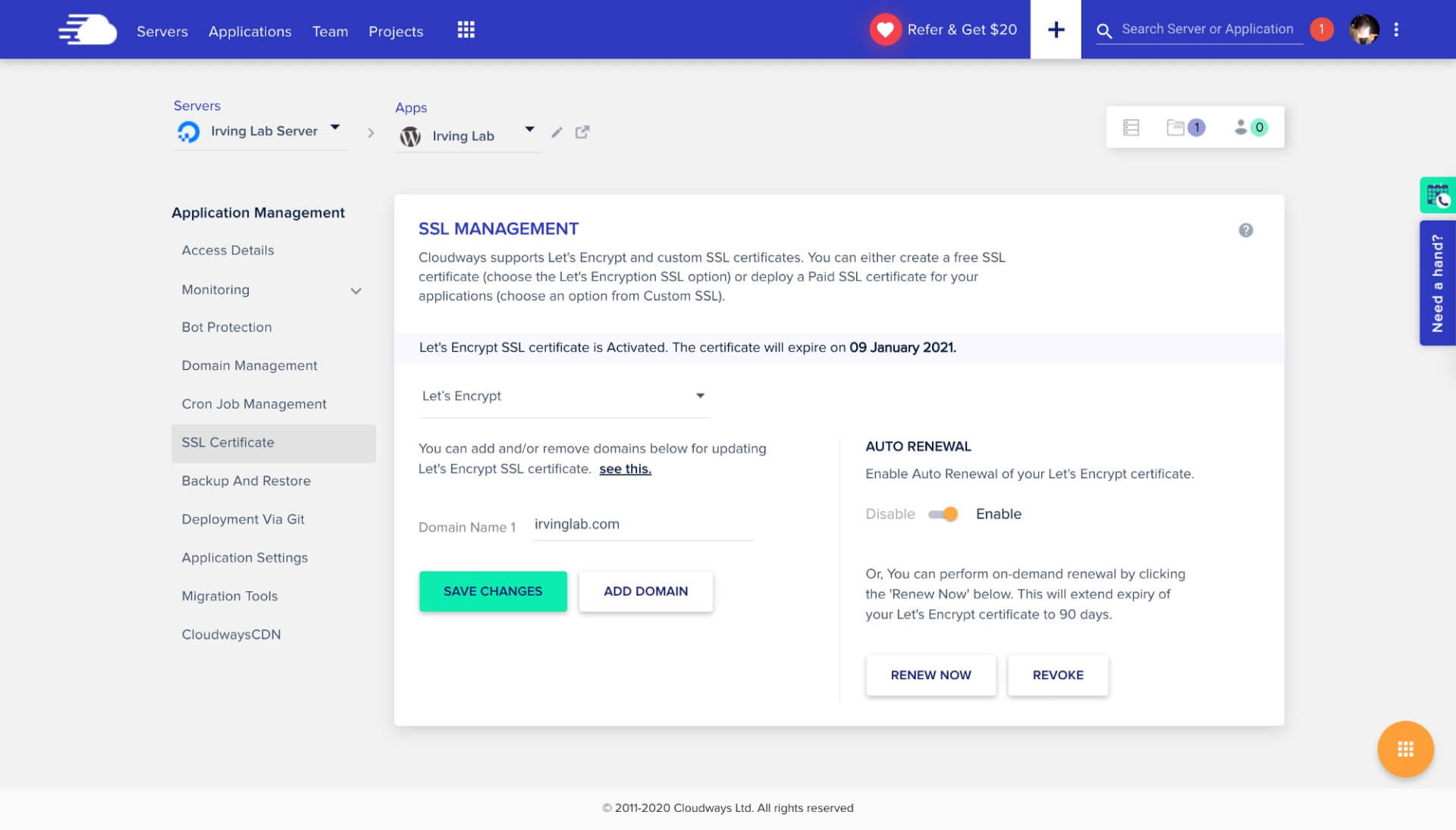
將網址綁定於 Cloudways 中的網站後,DNS 生效時間為何?
通常需經過 24 至 48 小時,快的時候數分鐘即可生效。
Creating or updating DNS records takes time to propagate through the different regions of the world. It often takes 24 to 48 hours and sometimes it propagates within few minutes depending upon whom DNS provider is
生效與否可以用 DNS 檢查工具確認
Whatsmydns
簡介:DNS Checker — DNS Propagation Check & DNS Lookup. Instant DNS Propagation Check. Global DNS Lookup and DNS Propagation Checker. Check your DNS records around the world.
主機設定
主機的設定項目需要根據所安裝的 WordPress 版型而定,每個版型所要求的數值皆不同,可以直接去購買版型的官方文件查看。
Upload Size
在 WordPress 後台想上傳在第三方平台購買的版型時發生錯誤,查詢了一下預設是 10MB 的限制,而版型的檔案超過 20 MB,所以在 Cloudways 主機的 Basic 項目中將 UPLOAD SIZE 調高一些(下圖中我調高為 30MB),再次上傳後就成功安裝。
PHP Timezone
預設是空白,可以改成自己的時區,例如我選擇 GMT+8:00 Taipei 時區。
如何設定 post_max_size?
直接更改 Upload Size 即可。
參考:Allow to change post_max_size via server settings
而官方文件的設定方式似乎不可行:How to Change PHP-FPM Settings(怪怪的,還沒找到原因)
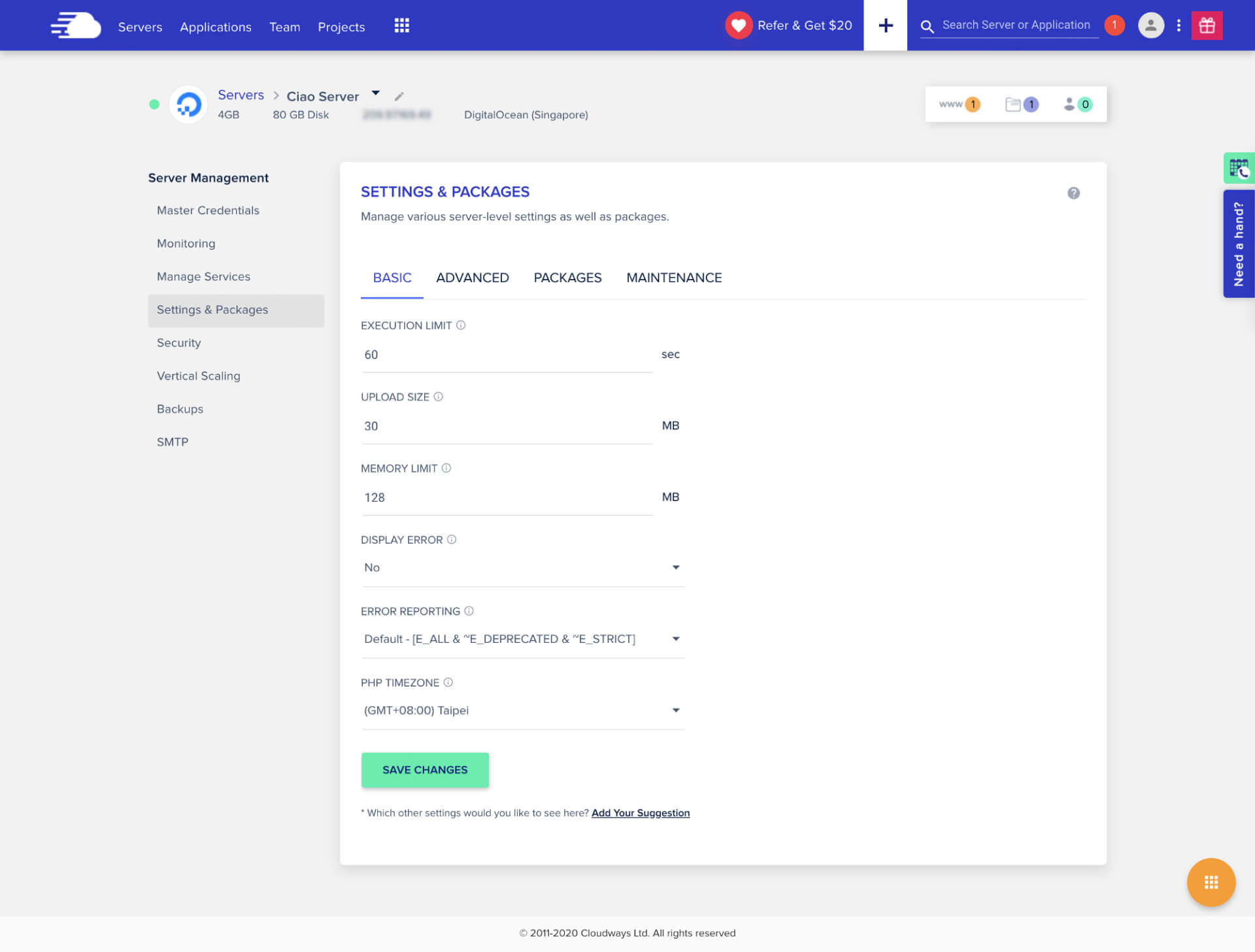
備份與還原
在 Server 層級進行定時備份(此為強制備份,不能暫停或取消)和手動備份主機;而在 Applications 層級可以手動備份以及恢復網站備份。
Server 層級的備份
設定自動備份的頻率、備份的時間、保持資料備份最近幾週的時間。
Off-site backup size not your server disk space. Off-site backup means those which are stored in Amazon s3 buckets. 意思是 Cloudways 預設功能的離線備份會另外幫使用者備份網站到 Amazon 主機中,但不會佔用到使用者的主機空間。
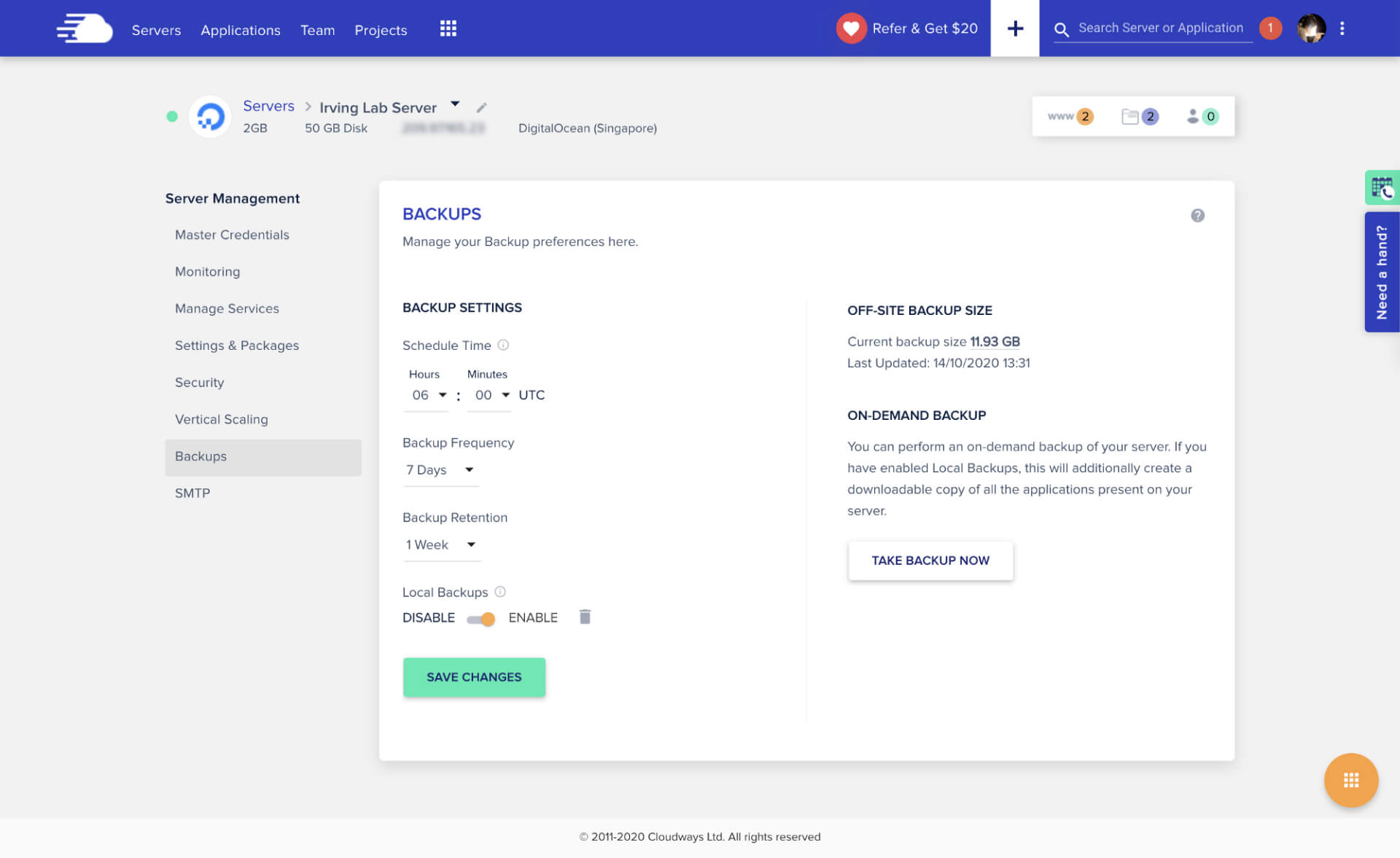
Application 層級的備份和還原
可以選一個備份時間點進行網站還原。而 ON-DEMAND BACKUP 手動備份網站 Application 會花費數十分鐘,先去做別的事吧!參考:How to Configure a Server-level Backup。
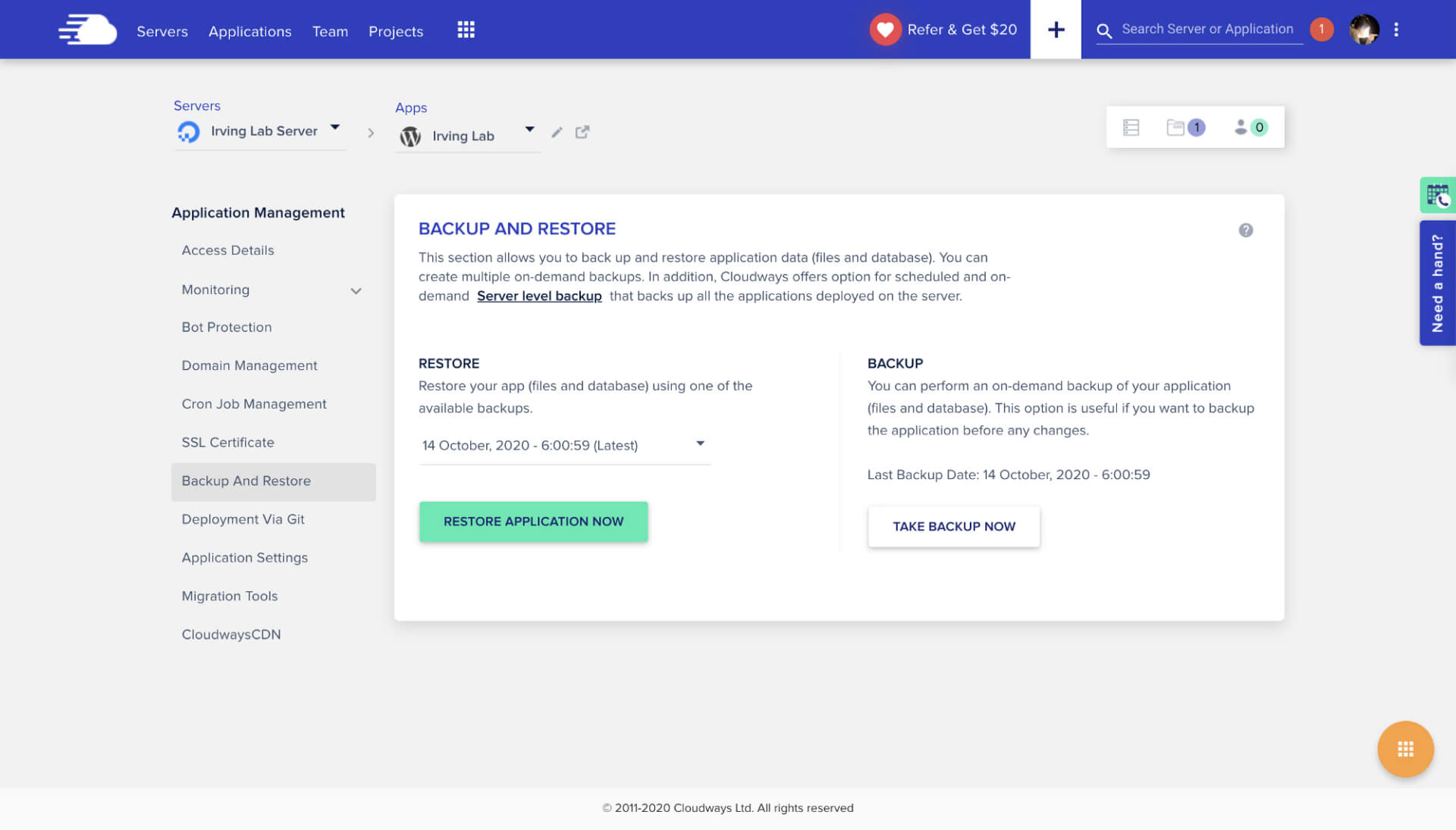
Cloudways 清除網站快取的三種方法
問題:當在其他公司買的網域綁定到 Cloudways 的時候,過了一兩天等 DNS 生效,逐步生效後卻發生網站破版,怎麼刷新網頁沒效,還有就是更新頁面內容或新增頁面都沒有生效。
原因:無論有沒有安裝快取外掛,Cloudways 主機都會自動產生快取所致。
方法一、在 WordPress 網站中安裝 Cloudways 推出的 Breeze 快取外掛(推薦)
安裝後,預設為 1440 分鐘(一天)的時間會自動清除內部快取,且只要發佈新文章、頁面和留言後等更新頁面也會自動清除快取,相當方便!
Cloudways 官方說明:並不建議在任何 WordPress 網站上同時使用兩個快取外掛。 我們強烈建議在網站上使用 Breeze,將它作為唯一的快取外掛。如果網站上使用了其他快取外掛,請確保在安裝 Breeze 前已將其停用。
-01-IrvingLab-爾文實驗室.jpg)
-02-IrvingLab-爾文實驗室.jpg)
方法二、直接透過 FTP 進入網站後台,刪除快取資料夾
在該網站的 FTP 中找到 cache 資料夾,將其改名或刪除,改名如 cache > cache2,重新刷新頁面就完成更新。之後網站運作的過程中,主機也會持續自動產生 cache 這個資料夾存放快取,同樣改名或刪除,以此類推。
路徑:/public_html/wp-content/cache

方法三、在 Cloudways 後台手動清除快取
在 Cloudways 後台選取 Servers,選取 Manage Services 中的 Vanrnish,點擊 Purge。不知為何實際使用後還是很難清除快取,網頁依然沒有更新。設定路徑:Cloudways > Servers > Manage Services > Varnish,點擊 PURGE。
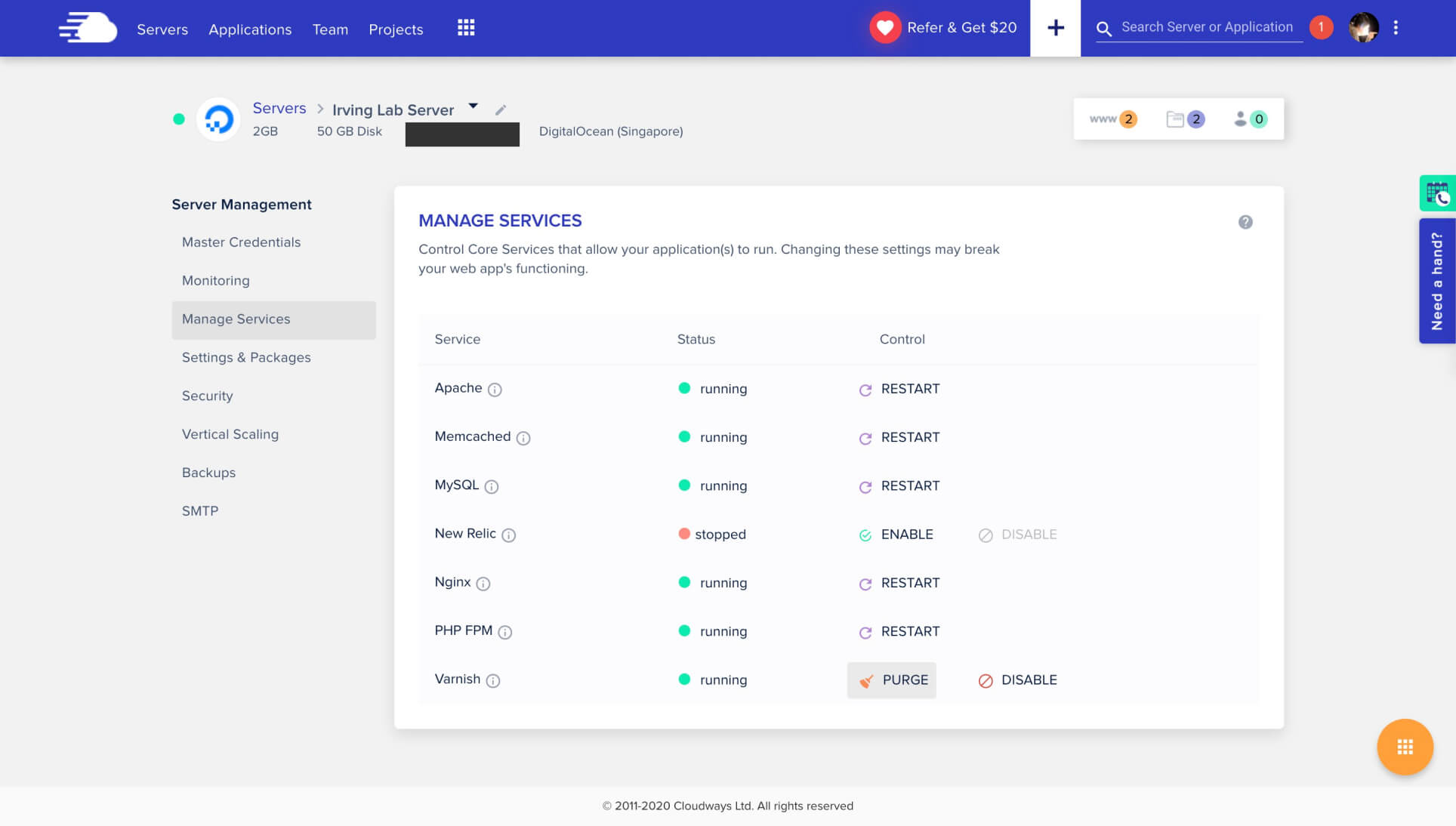
發生了一個嚴重的問題:網站後台輸入帳號和密碼後卻一直無法登入
原因:原來是因為 WordPress 外掛 Wordfence Security 和 Cloudways 內建的 Bot Protection 功能相衝突,所以只能選擇一個啟動即可解決此問題。
客服回應:Actually you are using bot protection and WordPress plugin — Wordfence Security both which is not recommended. Two security plugins on same site may conflict with each other
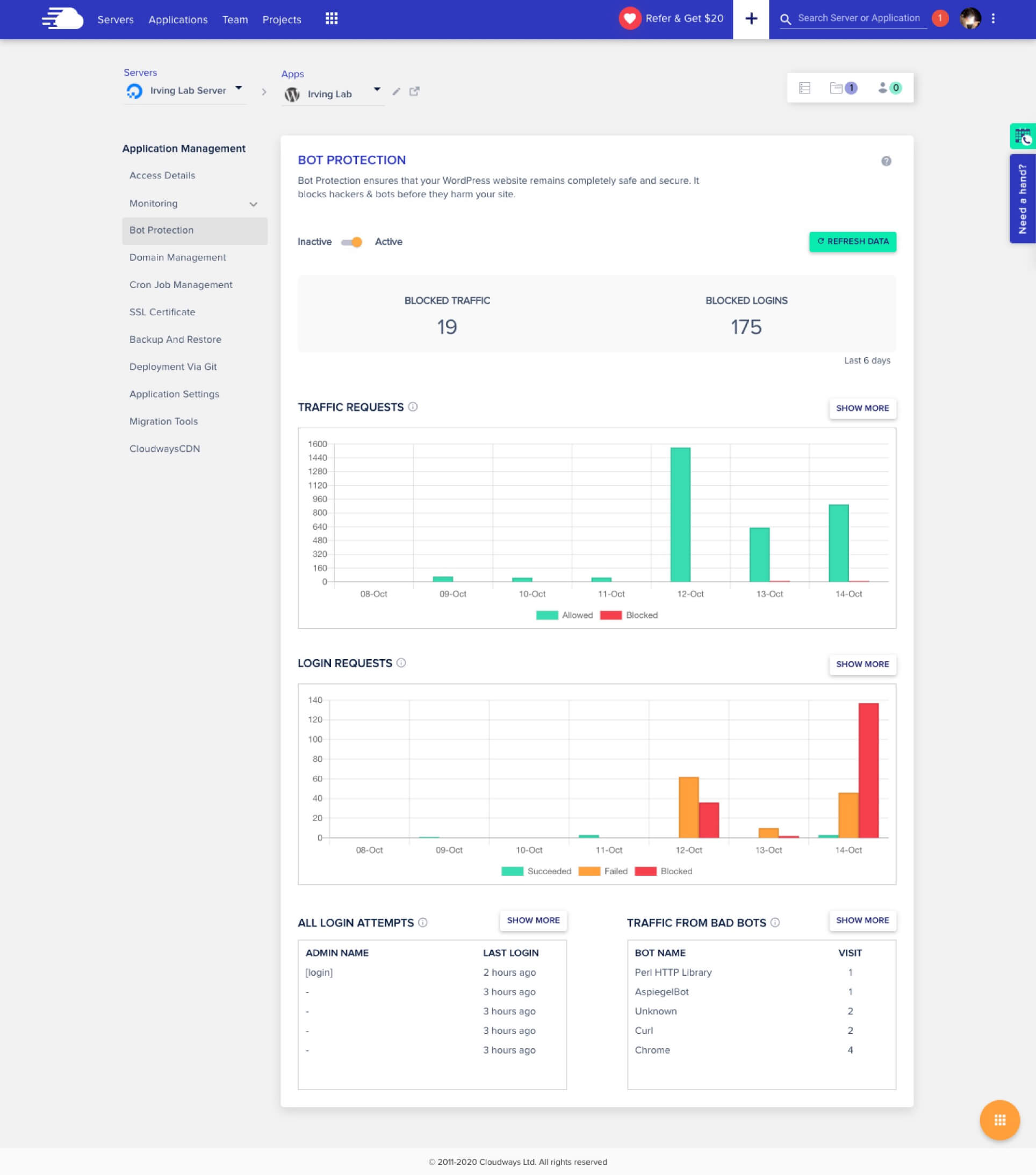
提供回饋與建議給 Cloudways Customer Voice
Cloudways values its customers and their feedback! You can now give us your feedback on how we can improve Cloudways services, solution and products.
使用者可以提供回饋和想法給 Cloudways,一起交流、進步成長,前往 Cloudwasy Community
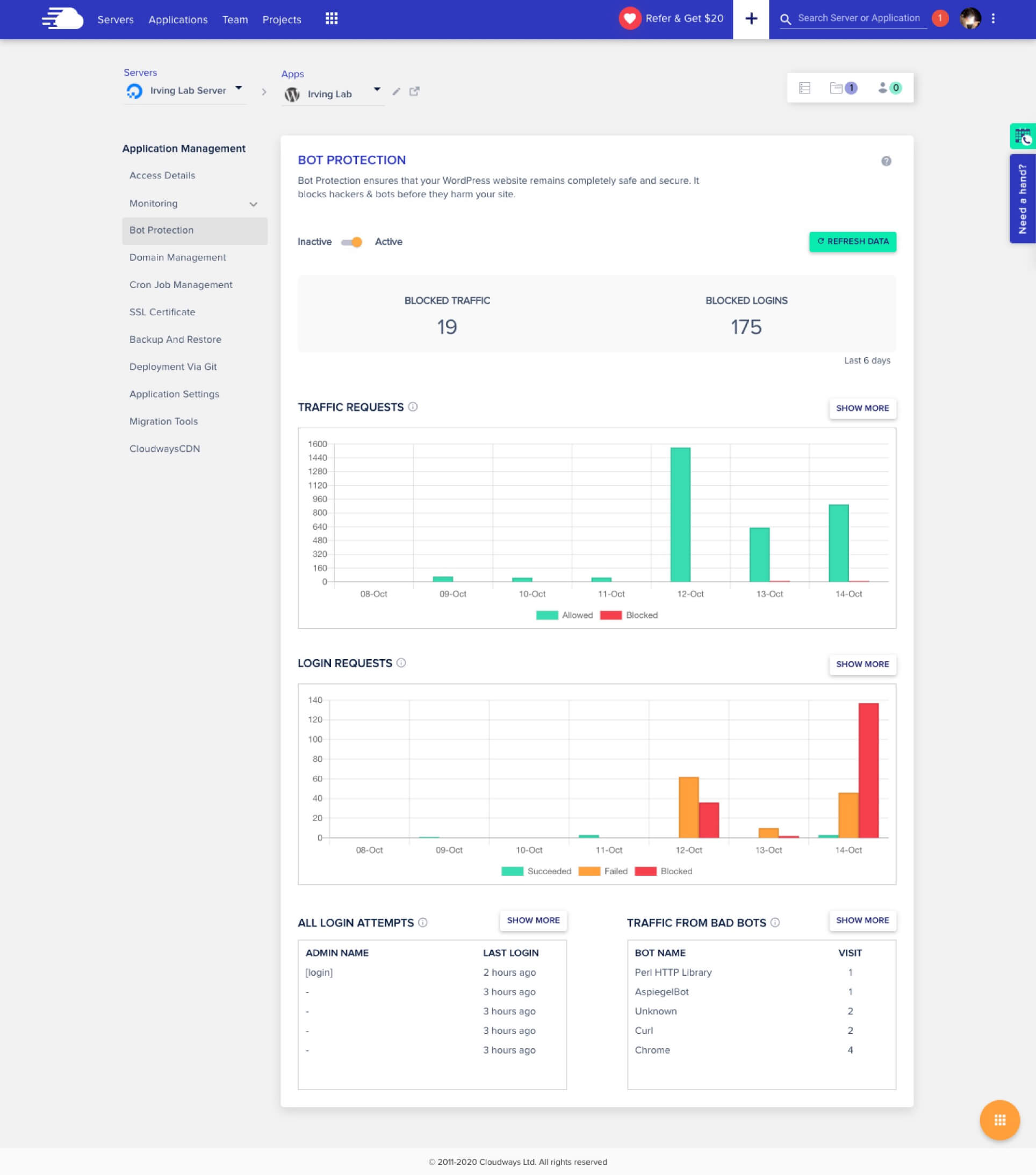
如何在 Cloudways 中更改 WordPress 網站 Admin 密碼?
要在 Cloudways 中更改 WordPress 網站管理員登入帳號密碼的確沒有比 Godaddy 或 Siteground 來的方便。有三個方法更改 Admin 密碼),我自己則是用第三種方法 ^.^
- How to Create a New WordPress Admin User Using Database
- How to Reset WordPress User Password Using WordPress CLI
- 直接去 Cloudways 官網聯絡線上客服,請客服直接幫忙修改
以上是我自今年 2020 年開始使用 Cloudways 架設 WordPress 網站以來所經歷的所有經驗與問題解決的過程,此篇文章會持續更新,不定時也可以關注 Cloudways 的官方部落格訊息。
可否暫停 Cloudways 使用並停止付費?
以下為詢問 Cloudways 客服的回覆,提供參考(紀錄時間:202312/22)
🎄 如果您暫時暫停伺服器,將無法暫停每月付款,但可以繼續訪問 Cloudways上的預覽 URL
- 原因是即使服務器不活躍,由於硬件資源已分配到您的帳戶,您仍將被收費。當您重新啟動服務器時,將繼續按照慣例支付每月費用。
- 要停止計費,您需要刪除服務器並停用任何付費增值服務。然而,在這樣做之前,請確保下載完整的數據備份,以便在需要時在新服務器上恢復您的網站/應用程序。
依據此結論,要暫停或刪除伺服器千萬要三思啊!尤其是刪除後,等於是整個網站包含內容等於要「砍掉重練」,所有資料都沒了。無論如何,隨時備份網站就對了!
若有前往免費試用 Cloudways 遇到任何問題,歡迎隨時來信問我討論噢!我的信箱:irving@irvinglab.com
若你是平面設計想轉職網頁設計師或從未熟悉網站開發程式的行銷人員,想了解網頁程式開發是怎麼一回事,極度推薦六角學院的線上課程:使用 HTML、CSS 開發一個網站,上完之後會有初步的概念,不僅可以開始看懂網頁的基本語法,有助於執行網頁設計介面時的實際作法,更能提升與工程師的溝通效率,而不致於完全雞同鴨講。若是完整的基礎學習則可以再修此兩門課:一變應萬變:RWD 響應式網頁設計、使用 jQuery 打造互動性網頁動畫效果
加入 Line 的學習社群
成為網頁設計師 | Irvinglab 爾文實驗室
- 簡介:邁向網頁設計師之路,了解網頁設計的基本概念與實作經驗交流與分享,無論是行銷人、工程師、平面設計師等想要了解更多「網頁設計」都歡迎加入討論。
- 網址:https://share.irvinglab.com/be-a-web-designer
Shopify 網站設計與架站學習交流 | Irvinglab 爾文實驗室
- 簡介:分享主題從網站規劃、設計到建立等相關內容,透過學習交流與經驗分享,讓彼此成長更加快速,主要以 Shopify 建立電商網站為主。
- 網址:https://share.irvinglab.com/shopify-line-group
WordPress 網站設計與架站學習|Irvinglab 爾文實驗室
- 簡介:學習 WordPress 網站設計與架站,分享實作經驗與交流。
- 品牌網址:https://share.irvinglab.com/wordpress-line-group
SEO 資源彙整與學習|Irvinglab 爾文實驗室
- 簡介:閱讀 SEO 就像喝水一樣,習慣建立與自然地吸收。
- 網址:https://share.irvinglab.com/seo-line-group
加入 WhatsApp 的學習頻道
Shopify eCommerce Web Design 網站設計學習交流|Irvinglab 爾文實驗室
- 簡介:分享主題從網站規劃、設計到建立等相關內容,透過學習交流與經驗分享,讓彼此成長更加快速,主要以 Shopify 建立電商網站為主。
- 品牌網址:https://share.irvinglab.com/shopify-whatsapp-channel
精選文章
Shopify
- Shopify 台灣金流、電子發票、物流與超商取貨解決方案
- 用兩個月打造 Shopify 客製化網站設計
- Shopify 網站設計流程與時間規劃
- 如何客製化 Shopify 網頁設計排版
- PageFly 初入門:快速建立 Shopify 網頁
SEO
WordPress
Web Design
Web Server
AI、設計與行銷工具
設計 Design
- Figma:UIUX 設計師和網頁設計師首選必用的線上設計協作軟體,若你是行銷人、專案管理、團隊主管、遠端協作等也都非常適用!大幅提升執行效率、降低溝通成本。最近發現一個很讚的 Figma Plugin,並且我已經購買:Table To Figma,可以串接資料庫大量建立圖片,例如串接 Google Sheets、Notion 等,而且是一次性付費!優惠不知道何時,可以去瀏覽一下。而 Musho AI 這款 Figma 外掛則是則是結合 AI 自動產生網頁設計圖,雖然很棒,但其實現存已經有爆多 Design Template 可以使用,而且更精緻,未來就看其能否推出殺手級的功能。
- Untitled UI:現成的 UI 套件,使用 Figma 的設計師一套即用,可以參考其架構與設定,多多觀摩!The world’s largest and most popular Figma UI kit. Kickstart any project, save thousands of hours, and level up as a designer.
- Fotor:線上 AI 影像修圖和去背是專攻的強項,應該有勝過 Canva,平面設計與社群模板 Template 也都有,AI 系列工具強大內建,包含:Image Generator、Face Generator、Art Generator、Photo Effect Photo Enhance、Background Remover、Object Remover、Avatar Generato 等。我當時是想找 AI Mockup 產生器發現此款,完全被打中!
- Canva:線上完整的平面設計工具集錦,若團隊沒有設計師,那 Canva 真的是神助攻!解決行銷、社群、平面設計、簡報等需求,版型一應俱全
- Placid.app:競爭對手是 Canva,兩者提供近乎相似的線上設計工具 Automations for on-brand creatives
- Creative Market:這個平台是目前看過擁有許多種類高質感的設計素材商店,雖然 Canva 擁有的設計範本也不錯,但若說 Canva 是 80 分的素材,那 Creative Market 就是 90 分 High-quality Stock Photo, Graphics, Fonts, & Design Templates
- Envato Elements:只要訂閱之後,就可以無限下載所有的付費資源素材,包含圖片、影片、音樂、音效、平面設計、插圖、簡報模版等,當遇到緊急專案需求時或作為靈感來源都相當便利!Envato 終於推出 AI 生成式圖片了! AI ImageGen 簡介:使用 AI 和 Envato Elements 為專案打造令人驚歎的獨特視覺效果。獲得無盡的靈感,突破創意障礙。以任何可以想像的風格生成令人驚歎的圖像…只需一個提示即可!超棒的是 AI ImageGen 包含在 Envato Elements 中,無需額外費用。
- Themeforest:擁有豐富的 WordPress 和 Shopify 版型等資源,品質還不錯,強烈推薦!此外也是有販售設計素材、圖片、音樂音效等,但強項還是版型。
- Coolors:色彩靈感來源,快速建立色票與漸層的配色工具,上傳任一圖片擷取其色票、配色對比度確認、現成色卡一覽無遺直接使用等,The super fast color palettes generator!
網域註冊 Website Domain
- GoDaddy:選擇網域建議到全球最大最主流的 GoDaddy 平台購買,然後再串接到 Shopify、WordPress 或你用的架站平台。然後也不建議直接在架站平台本身購買網域,之後若要遷移網站或不想使用此平台時,網域會被綁定在平台中。所以網域和架站平台分開單獨選擇比較理想。若有網域選擇障礙或相關問題也歡迎寄信給我或透過社群傳訊息給我。
網站架站 Website Builder
- Super — Create Websites with Notion:若你是 Notion 的使用者或設計師,或想快速簡單且 No code 建立一個自己的網站或作品集,以 Notion 為主要編輯內容與排版,非常適合透過 Super 打造網頁頁面!基本的版型將 Notion 變得更像「網頁」的模樣呈現。我之後也會用這樣的組合取打造另一個網站,一旦完成會更新在這!
- Framer:輸入文字,數秒內即可生成網站的 AI 工具!這對設計師來說值得研究研究!
- Ycode:它的出現主要是對戰 Webflow 和 Framer,除了提供價格相對優惠一些,功能面還不容小覷,綜合比較下主打的 CP 值!不過動態方面 Webflow 還是比較強
- Relume:若是 Figma 設計師和 Webflow 架站的愛好者,可以玩玩看!Access the world’s largest library of Figma & Webflow components and build better websites in hours, not days.
- Siter.io:又一款免程式碼的網頁編輯器 No-code website builder,介面有點類似 Figma,Siter is a no code website builder for creatives. Create fully responsive portfolios and landing pages directly in the browser.
- Webflow:這款應該是相當多設計師知道的、新潮的 No Code 架站平台,打造客製化品牌官網或作品集網站都不是難事,還有一個強項是動態設計、互動設計的功能設定,但用過之後深深覺得對「網站初學者」不友善,建議可以先使用免費方案操作後台體驗一下!Create a custom website | Visual website builder
- Readymag:發現有相對極少比例的國外頂尖設計師有在使用這個架站平台 The design tool for outstanding websites
線上影片錄製 Online Screen Recorder
- Tella:線上螢幕錄製,可以再錄製完螢幕講解影片後直接分享連結,超級方便!尤其可以用在跟客戶或客服講解說明使用,省下不少另約會議時間,無論是團隊內部或外部溝通、錄製線上課程使用、線上簡報等都適用!Online Screen Recorder for Mac & Windows
雲端儲存 Cloud Storage
- Dropbox:目前用最久也最愛的、主要在使用的雲端儲存軟體。經過了多年,新增了不少功能,其中一個最常用的就是其推出的螢幕錄影功能 Dropbox Capture,搭配鍵盤快捷鍵快速錄製影片,錄完就直接雲端了,速度超快,分享連結都自動產生,這成為我快速跟客戶與團隊成員溝通的最佳方式!
品牌標誌設計 Logo Design
- Looka:用 AI 產生無數個品牌 LOGO,有夠方便至極!平面設計師的工作再度受到挑戰…… 我自己因為有數個新品牌正在建立中,先免費試用,覺得有夠讚,後來我就選擇了付年費方案也不貴,直接取得整組 Brand Kit 素材,還可以隨時進後台編輯與修改!Design a Logo, make a website, and create a Brand Identity you’ll love with the power of Artificial Intelligence. 100% free to use.
網站分析 Web Analytics
- Fathom Analytics:愛死這款網站數據分析工具,因為 Google Analytics 最多只能儲存十幾個月的數據,那我經營網站十年以上,不就一半以上的數據都沒了?!為了找一款可以儲存所有數據工具,比較多種多款之後選擇了這款,不僅將舊版 GA 也能將新版 GA 全部匯入進去,數據全部備份啦!興奮!歡迎前往免費試用 30 天!先用用看,好用再選付費方案即可。我是選了付費方案,年費可以省 17%。
- Plerdy:全方位的網站優化分析工具,目標為提供網站優化與轉換率,擁有如此多的功能費用也算平易近人,包含 Heatmap、Session Replay、NPS、Ecommerce Analytics、Event Tracking Tools、Funnel Analysis、SEO Checker、UX assistant、Ecommerce Analytics 等,而 AB Testing 完全免費!
AB Testing 網站 AB 測試
- VWO:這款是我夢寐以求的 AB Testing 主流軟體,其功能的專業程度與順暢度相當高!可以先用免費試用三十天,有提供免費版和付費版,免費版可以當作小試身手,若專注在網站轉換率搭配大量測試各種設計與文案版本測試則可以考慮升級為付費版本。官網著名客戶有 Disney、Amazon、iPROSPECT、SimilarWeb 等
- Mida:非常輕量化的測試工具,不會減慢網站速度,避免頁面載入時間過長,以免影響轉化率。同樣有可視化編輯器,設定容易上手。另外在 AI 的説明下,只需點擊幾下即可生成新的變化創意。光光前述的這三點就相當吸引人使用看看。Lightweight A/B Testing Tool
- Convert:這也是一款非常扎實、重量級的的 AB Testing 主流軟體,跟 VWO 時常被拿來比較,官網註明客戶有 Sony、Audi 等
- ABtesting AI:有用過 AB Testing 在優化網站嗎?來試試 AI 的 Testing,有免費方案可以測試
- ClickMagick:在找 AB Testing 工具時發現 ClickMagick,也看了其他 YouTuber 簡介,感覺相當易用,找時間實測
- Plerdy:全方位的網站優化分析工具,其中 AB Testing 功能完全免費!太佛心!
電商分析 Ecommerce Analytics
- Shulex:電商網站的競品分析工具很多,這款我試用了一下分析 Amazon 產品頁可以自動分析評論、產出該產品的人物誌、正面和負面評論的項目與比例等,讓我可以快速了解產品的使用者輪廓與痛點,滿推薦使用看看。
- PPSPY:Shopify Store Spy & Shopify Dropshipping Monitor Tool 發現這工具真是大開眼界,可以用 AI 尋找 10 倍利潤的熱賣產品,主要針對 Shopify 商店,包含快速監控對手、進行市場研究、熱銷產品研究找到利基市場、進行大量店舖主題設計參考等
音訊轉文字 / 文字轉語音 AI Voice / Text To Speech
- Murf AI:文字轉影音,聲音質感優質,有整合於 Canva 使用。AI Voice Generator – Versatile Text to Speech Software
- Rask.ai:AI 影音配音工具,告別昂貴的翻譯員。目標是用人工智能提供不亞於人類的配音和翻譯體驗。Translate video & audio Unlock Worldwide Potential with AI
心智圖 AI
- MyMap AI:通過簡單的聊天介面將你的文字想法轉化為視覺化內容,如心智圖和演示文稿。非常適合學生、教師和專業人士使用,無需設計技能。節省時間的工具,用於輕鬆協作的視覺創作
SEO 搜尋引擎優化
- Wincher:一款追蹤 SEO 成效的工具,算是超級簡易版的 Ahrefs,可以直接連接 Google Search Console 簡約地呈現數據,用一用也是清爽的,有提供免費版可以使用,免費版最多追蹤五個關鍵字
- Pro Rank Tracker:另一款追蹤 SEO 成效的工具,介面簡約,瀏覽舒適,有 Mobile App 可以下載,提供免費試用 14 天,SEO Agency Rank Tracking & Reporting Tool
- AlsoAsked:People Also Ask keyword research tool 若要撰寫 SEO 文章,這是一款可以考慮使用的工具,輸入關鍵字後會自動產生樹狀圖表呈現內容延伸標題
- Surfer:SEO 工具,主要可用做 SEO 內容編輯者使用, AI 產生 SEO 文案、關鍵字推薦、SEO Audit 等功能,介面設計滿新穎的,賞心悅目!可以玩玩看,七天內可以退款。
文案 Copywriting AI
- Writesonic:快速創作部落格、廣告、電子郵件和網站所需的內容,並進行SEO優化,這是最令人期待的 AI 內容產生軟體!其中可以安裝 Chrome extension,然後快捷鍵可以直接呼叫輸入視窗,超級方便。即將推出 ChatSonic AI Bot for Businesses: Customer Support AI Chatbot,類似 Chatbase,這類線上客服 AI Chat 比以往的 Bot 還更人性化且反應不會過於機器人。
- CopyAI:行銷文案 AI 自動產生器 CopyAI is an AI-powered copywriter that generates high-quality copy for your business.
- Frase:彈指之間用 AI 協助搜尋、撰寫與優化 SEO 文章
網站客服 AI Chatbot
- Chatbase:利用您擁有的知識庫,打造一個AI聊天機器人,並輕鬆將其添加至您的網站中
網站多功能工具 Website Widgets
- Elfsight:跨平台各種功能多合一的 Widget,例如 Instagram Feed、Popup 跳出視窗、客製化 Google map 設計等,跟 Common Ninja 相似,但收費方式不同
- Common Ninja:跨平台各種功能多合一的 Widget,例如 Instagram Feed、Popup 跳出視窗、客製化 Google map 設計等
電子報訂閱 Newsletter
- Beehiiv:滿新穎的電子報訂閱工具,相當輕巧。時常被拿來跟 Substack 相比,近年很多國外新創公司、創作者等偏好使用,也是我主要使用的軟體,功能齊全之外,在撰寫內容時介面非常乾淨,相當適合文字創作者的書寫環境。
- ActiveCampaign:Email 行銷、電子報系統(MailChimp 的替代方案之ㄧ)
社群媒體管理平台 Social Media Management Platform
- SocialBee:越來越多社群媒體需要同時管理、排程貼文、觀看成效,若一次要管理五六個以上的渠道,那可以考慮這款,一站整合所有社群帳號在同一個介面,可以同時設定各個社群媒體的貼文內容、發布時間等,還可以整合 Canva 設計圖片、內建 AI 產生文案等功能 AI-Powered Social Media Management Tool – Schedule your social media content with ease, from one place, for all your profiles.
- Tailwind:一站整合社群媒體和電子郵件行銷,也有生成式 AI 文案、Pinterest 和 Instagram 的排程發佈工具等,跟 SocialBee 有點像,相比之前起跳方案較便宜些 Social Media & Email Marketing Tool
課堂會議 AI 即時筆記 AI Tutor
- Study Fetch:用 AI 輔助學習,我看到一個很強大的美國課堂實際 Demo 就是教授在台上講課,而這位實測者就打開筆電和 Study Fetch 直接錄音、即時語音轉錄文字,然後即時線上 AI 交談,可以問「剛剛教授在講什麼?」,Study Fetch 的交談回覆就會幫你摘要,太酷!我想這不僅可以用在學校課堂上,平時工作開會等相關場合都可以用的。Revolutionize Your Learning With Ai – Study Fetch transforms your powerpoints, lectures, class notes, and study guides into flashcards, quizzes, and tests with an AI tutor right by your side.
多合一行銷平台 Marketing Platform
- Simplified:是一款 AI 的 All-in-one 軟體,適合大小團隊的行銷團隊都適合使用並進行協作。提供數百萬張免費圖片、影片和音訊剪輯、數千個設計師版型、支持 30 多種語言的長篇和短篇內容寫作。內容日曆可用於安排和發布社交媒體貼文。有提供「永久免費」的版本,若需要更多的功能可以再升級付費方案即可!An Easy to Use All-In-One App For Modern Marketing Teams
- GetResponse:All-in-one 行銷平台,包含電子郵件行銷 Email marketing、登陸頁建立 Landing pages、行銷自動化 Marketing automation 等功能,可以先註冊帳號使用免費版,覺得需要未來再升級!這軟體類似 Hubspot
消費者研究 Customer Survey
- PickFu:PickFu 是美國消費者在線調研工具,可進行在線的測試、優化和即時消費者調研問卷,取代猜測。透過 PickFu,你可以立即獲取至多 500 條來自美國消費者的意見。通過尋求眾人的智慧,幫助你做出更好的商業決策
- SurveySparrow:全渠道顧客滿意度調查管理平台 Omnichannel Experience Management Platform
- Qwary:全渠道 CX 客戶體驗平台,可幫助企業獲取客戶反饋並通過設計精美的專業調查來衡量 NPS、CSAT 和 CES,以改善購物體驗和產品性能
市場趨勢 Market Trends
- Exploding Topics:在趨勢成為趨勢之前發現趨勢,發現新的機會。此軟體的共同創辦人兼 CEO 是我非常推崇的國外 SEO 專家 Brain Dean,立馬吸引我的注意力,其官網也有揭露使用此產品的有 Google、Apple、Netflix、Amazon、Samsung 等國際品牌公司。See new market opportunities, trending topics, emerging technology, hot startups and more on Exploding Topics.
表單測驗 Quiz & Survey
- Opinion Stage:建立免費的測驗、投票、表單等工具,視覺質感和功能運作不錯!也有提供付費方案,提高每個月的回應數
- Tally:這款表單提供爆多功能且是免費版就可以使用的,可以是 Typeform 的另一個選擇
- Typeform:質感優雅的線上表單
- NoteForms:專門整合 Notion 的表單建立,其官方網站首頁揭示使用者包含哈佛大學、耶魯大學、現代汽車等都有在用。因為我本身主要使用 Notion 管理專案,這大大方便多了,快速建立表單、蒐集回饋直接存到 Notion,節省不少切換軟體與資料轉移的人力
使用者研究 User Reserach
- UXPressia:快速創建專業的顧客旅程地圖 Customer Journey Map、人物誌 Persona 和影響地圖 Impact Map,還有各種模板可以直接套用。
線上客服 Online Chat
- Help Scout:線上客服(Zendesk 的替代方案)
- Tidio:設計優質的線上交談工具 Online Chat
線上課程 Online Course
- LearnWorlds:創建與銷售線上課程網站平台
- Teachable:創建與銷售線上課程網站平台
線上社群 Online Community
- Circle – The all-in-one community platform for creators and brands:真的是多合一多功能的線上社群平台,包含討論區、舉辦線上活動、線上課程、線上即時群組對話、為您的社群和內容收費等,還有 AI 驅動的連接和學習 Community AI。比較了多款建立討論區的線上社群平台,Circle 的介面設計簡潔、耐看、聚焦內容與交流,相當推薦!
會員制 Membership
- Outseta – All-in-one membership software:支付、身份驗證、CRM、電子郵件——應有盡有。Outseta 為創始人提供了在幾分鐘內通過其網站、SaaS 產品或在線社區獲利的工具。可以串接 Webflow、Framer、WordPress、Discod、Notion 等。
網站軟體素材資源 Saas Resources
- AppSumo:限時優惠的一次性付費數位軟體販售平台(大幅降低成本)
- MotionElements:專業的影片素材、版型、外掛
- MotionVFX:專業的影片素材、版型、外掛
聯盟行銷 Affiliate Program / Referral Program
- Partnero:市面上有許多建立聯盟行銷的關係管理平台,這款是我看過介面優質、申請註冊流程都相當順暢的一款軟體,可以用用看 The Ultimate Platform for Partnership Management
一頁式個人網頁 Online Presence with Liinks
- Liinks:一頁式多連結網頁,整合多個社群、官網的一頁式網站
線上研討會 Online Webniar
- HeySummit:舉辦線上虛擬研討會
線上預約系統 Booking Appointment
- TidyCal:Lifetime deal – AppSumo,一次性付費,終生更新,來自 AppSumo 自行開發,在經營初期想先節省 Calendly 訂閱制費用長期下來的一定成本,可以考慮 AppSumo 這款,雖然在許多進階功能上還沒有追上,但很多基礎功能例如實用的預定月曆會議、整合 Google Calendar、Zoom、PayPal 等就滿實用的
- SimplyBook:線上預約排程系統 及 App 預約軟體
自動化軟體 Automation
- Make:視覺化自動化工作流程,將數據串接等在各種軟體來回穿梭,提升工作效率
- Bardeen AI:結合 AI 的自動化工作流程,整合各種常見 App
- Axiom ai:No code 自動執行網站操作和重複任務
- Repurpose.io:一個貼文自動發佈到多個社群平台,開始有這種需求,以往每次都要一個平台一個平台登入然後貼文 Repurposing content for social media the easy way
資訊圖表 Infographics
- Piktochart:資訊圖表設計工具
跨境收款 Online Payment
- Payoneer 派安盈:安全、快速,一站式跨境收款
- Wise:跨境帳戶,進行國際付款、收款
- Checkout Page:還頭一次看到這種概念,專門打造結帳頁面 Checkout page,但要串接 Stripe 帳號
- SamCart:打造線上快速收款方式,並且要大量模板可直接套用,這邊有 Demo 影片簡介,另外其還有推出線上課程建立的功能。Create an eCommerce storefront with SamCart to make it simple to sell digital products online with innovative checkout and conversion boosting features.
網路爬蟲 Web Crawler
- Apify:Full-stack web scraping and data extraction platform
線上互動產品 Demo 引導 – Interactive Demo Guide
- Guidde:透過 AI 將建立影片文件,滿神奇的!錄製影片後會自動拆解每個步驟,並為每個步驟自動產生標題與內文,然後還會自動產生影片講解投影片,選擇語音自動講解,這軟體用做大量需要錄製軟體操作教學文件滿便利的。Magically create video documentation with AI
- Arcade:線上建立產品互動式 Demo,使用者可以邊聽邊點擊畫面持續往下一個步驟畫面走,非常適用於軟體教學、操作指引,讓初步接觸的人可以有個印象、提升熟悉的效率,透過畫面切換直觀上更容易吸收理解,後台還有使用者的數據查看所建立的 Demo 互動指標 Create Interactive Product Demos – Arcade is an interactive demo platform that allows teams to create effortlessly beautiful demos in minutes.*
- Guideflow:可以製作線上互動式操作步驟產品 Demo 引導畫面,相比於瀏覽圖文教學的文章,互動式畫面切換更有沈浸感 The most advanced interactive product demo platform*
VPN
- Surfshark:Surfshark VPN 最近開始用,還滿好使用的!原本需求是想要瀏覽某些國外網站卻被強制自動轉址,所以用 VPN 解決此問題
Podcast
- Firstory:平台上架、贊助訂閱 與廣告盈利 最完整強大的 Podcast Hosting 省去所有繁瑣上架流程,我們將你錄好的音檔自動發佈到 KKBOX、Apple Podcasts、Spotify 和 Google Podcasts 等收聽平台
- Descript:錄製 Podcast 線上工具,包含影音剪輯、Podcast 錄製、螢幕錄影等功能。There are simple podcast & video editors and there are powerful ones. Only Descript is both & it features magical AI, so you can skip the hard part of editing. Get started for free
- Riverside.fm:專門針對錄製 Podcast 的 All-in-one 線上工具,包含錄製 4K 和剪輯影片。Record Podcasts And Videos From Anywhere
- Podcastle:錄製 Podcast 的線上工具,包含影片和聲音剪輯、聲音轉文字等功能。Podcastle is the simplest way to create professional-quality podcasts. Record, edit, transcribe, and export your content with the power of AI, in an intuitive web-based platform.
手機應用程式開發 Mobile App Development
- FlutterFlow:這個滿強大的,可以直接拖拉式介面建立手機應用程式,直接發佈在 iOS 和 Android,有點像是用 WordPress 打造網站的後台。FlutterFlow lets you build apps incredibly fast in your browser. Build fully functional apps with Firebase integration, API support, animations, and more. Export your code or even easier deploy directly to the app stores!
- AppMySite:這個令人振奮!因為我已經有網站,所以相當有此需求。其主打的功能是將你現有的網站打造成手機應用程式 mobile app,例如將你的 WordPress 或 Shopify 進行轉換(Shopify 即將推出),後來也推出直接客製化 mobile app,有點像 FlutterFlow,估計是相對適合初入門使用者。AppMySite’s no-code DIY mobile app creator powers you to make premium native apps for Android & iOS.
網站開發 Web Development
- CSS Scan 3.0:在進行網站開發時,檢查、複製和編輯 CSS 的最快速、最簡單的方式,跟「檢查元素」說再見——透過滑鼠懸停於任何元素上,即可立即檢查其 CSS,並透過一個點擊複製其所有規則。
- ShipFast – 快速發布你的 App,創辦人在官網闡述自己的故事:我意識到我一遍又一遍地做同樣的事情:設置 DNS 記錄、監聽 Stripe webhook、設計定價部分……因此,我出於 3 個原因建立了 ShipFast:1. 節省時間,專注於重要的事情:建立業務、2.避免令人頭疼的問題,例如以垃圾郵件結尾的電子郵件或等待 3 天才能獲得 Google 批准、3. 快速盈利 – 發貨越多,學到的越多,賺的就越多。The NextJS boilerplate with all you need to build your SaaS, AI tool, or any other web app and make your first $ online fast.
全球隱私法的數據隱私合規解決方案 Compliance Solution
- Termly:全球隱私法的數據隱私合規解決方案,需要合規解決方案,但又不想花費數千美元的法律費用?Termly 的合規套件可以説明您保持最新狀態並遵守隱私法律,例如 GDPR、CCPA、PIPEDA、電子隱私法規等——免費。 Data Privacy Compliance Solution for Global Privacy Laws
購物回饋金 Shopping Rewards
- ShopBack:常常網購的人一定要申請的啦!我時常在 Apple 官網購買 iPhone、MacBook,還有博客來買一堆書、PCHome 買 3C 產品、Hahow 熱門線上課程等,其他還有超爆多的線上商店如蝦皮 Shopee、Yahoo 購物中心、保健食品 iHerb、家樂福線上購物、Klook 旅遊、Booking.com 訂房等等都可以使用,並且累積回饋金後至少 200 元新台幣,就可以轉帳到自己指定的銀行帳戶,超方便!
陸續蒐藏與研究……
有任何想問的問題,歡迎填寫表單留言或寄信給我 irving@irvinglab.com、FB 粉絲團或直接線上交談,我們一起交流、成長!附上我的網頁設計作品,可以來逛逛喔!歡迎加入 Shopify 網站設計與架站學習交流:Line 社群 一起交流與學習!但在美國的用戶無法加入台灣的 Line 社群,所以我也另外建立了 Telegram 社群,兩邊珍貴的經驗會同步分享與整理,或加入專接收資訊非討論的 WhatsApp 頻道。若想進一步了解服務內容,可以加入 Irvinglab 爾文實驗室的 Line@ 官方帳號留下訊息給我們。
